Dell Latitude 5580 User Manual [hu]
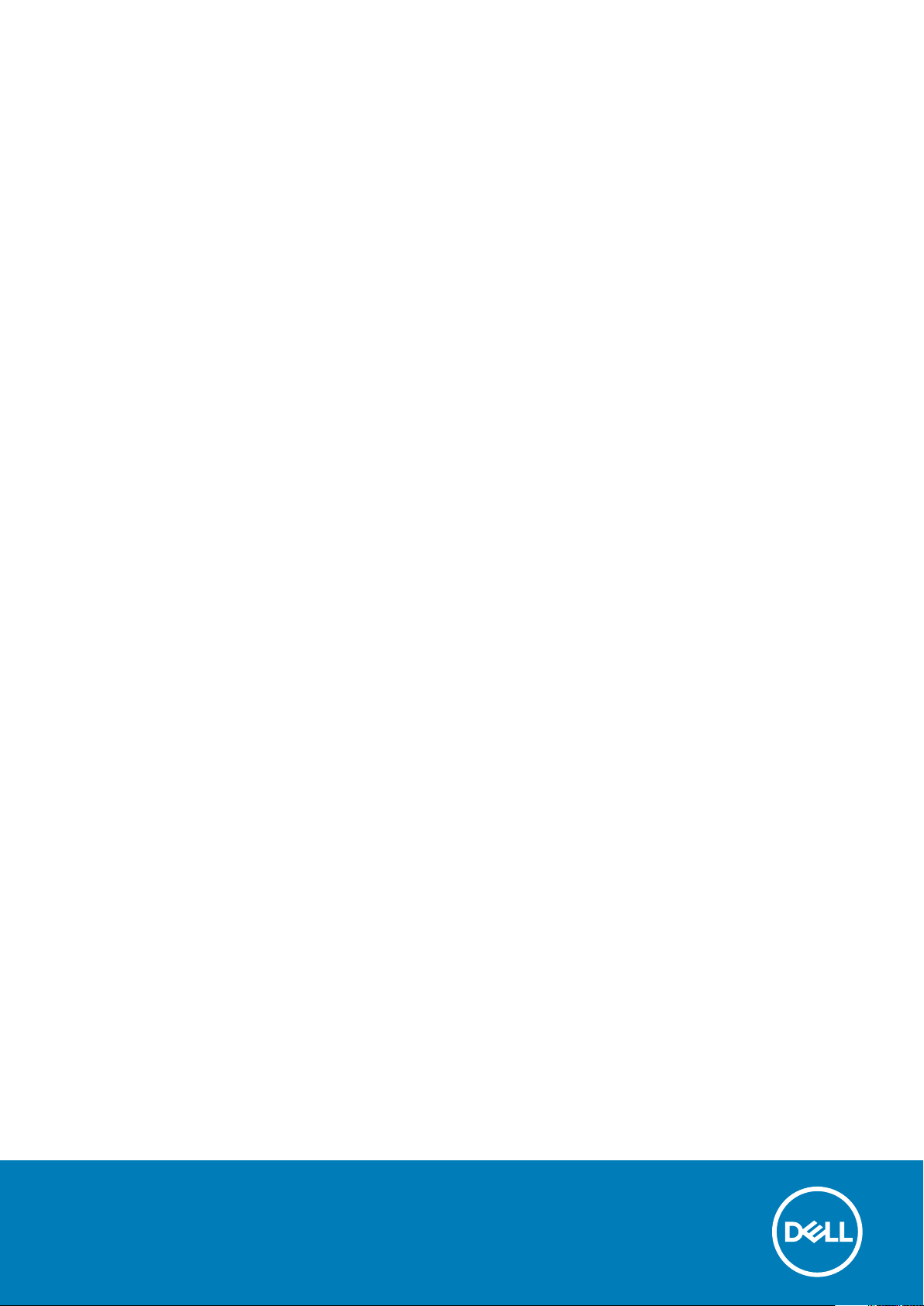
Dell Latitude 5580
Owner's Manual
Regulatory Model: P60F
Regulatory Type: P60F001
October 2020
Rev. A06
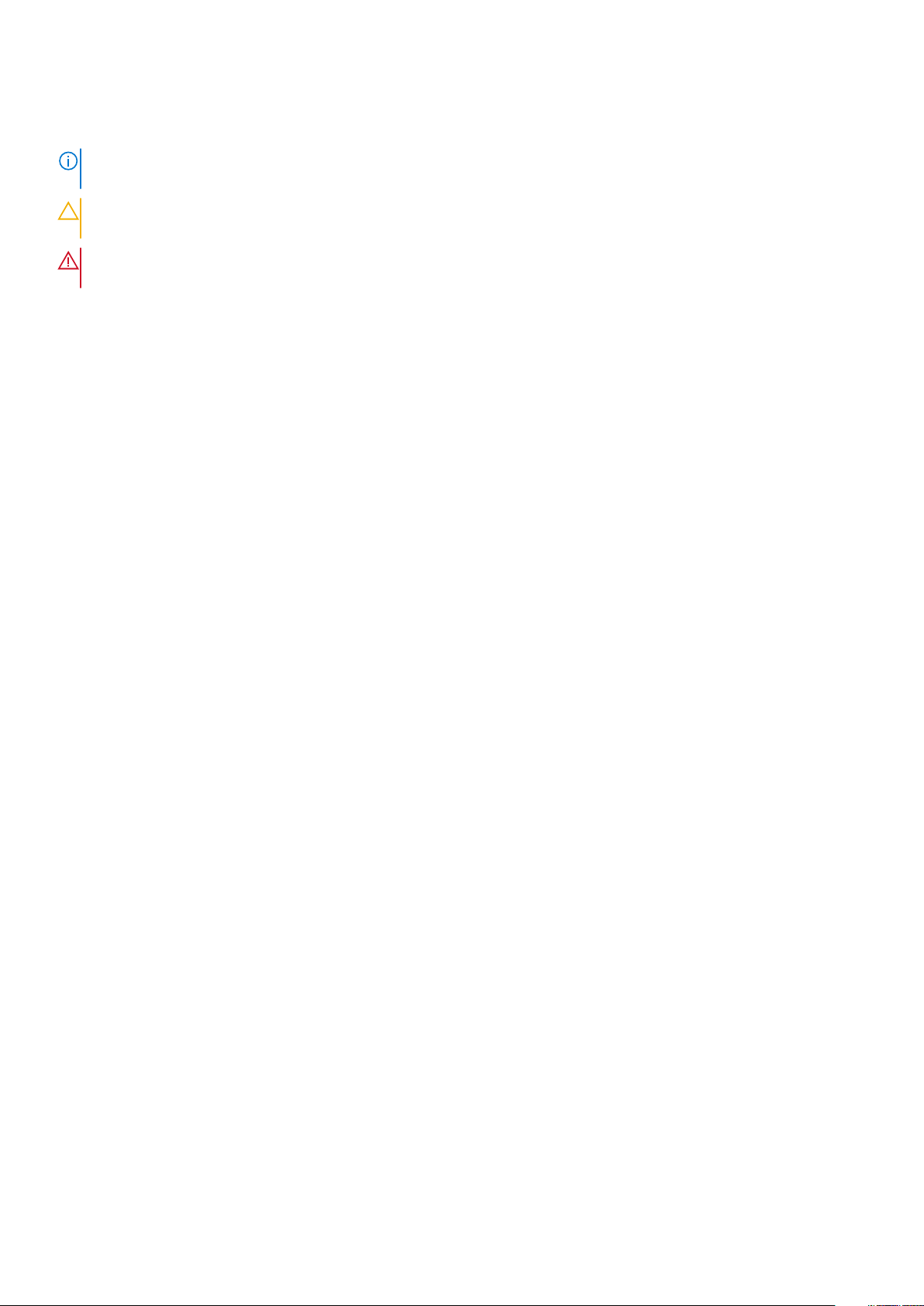
Megjegyzés, Vigyázat és Figyelmeztetés
MEGJEGYZÉS: A MEGJEGYZÉSEK a számítógép biztonságosabb és hatékonyabb használatát elősegítő, fontos
tudnivalókat tartalmazzák.
FIGYELMEZTETÉS: A „FIGYELMEZTETÉS” üzenet hardver-meghibásodás vagy adatvesztés potenciális
lehetőségére hívja fel a figyelmet, egyben közli a probléma elkerülésének módját.
VIGYÁZAT: A VIGYÁZAT jelzés az esetleges tárgyi vagy személyi sérülés, illetve életveszély lehetőségére hívja
fel a figyelmet.
© 2017 2020 Dell Inc. vagy leányvállalatai. Minden jog fenntartva. A Dell, az EMC és egyéb védjegyek a Dell Inc. vagy leányvállalatainak
védjegyei. Minden egyéb névjegy a vonatkozó vállalatok védjegye lehet.
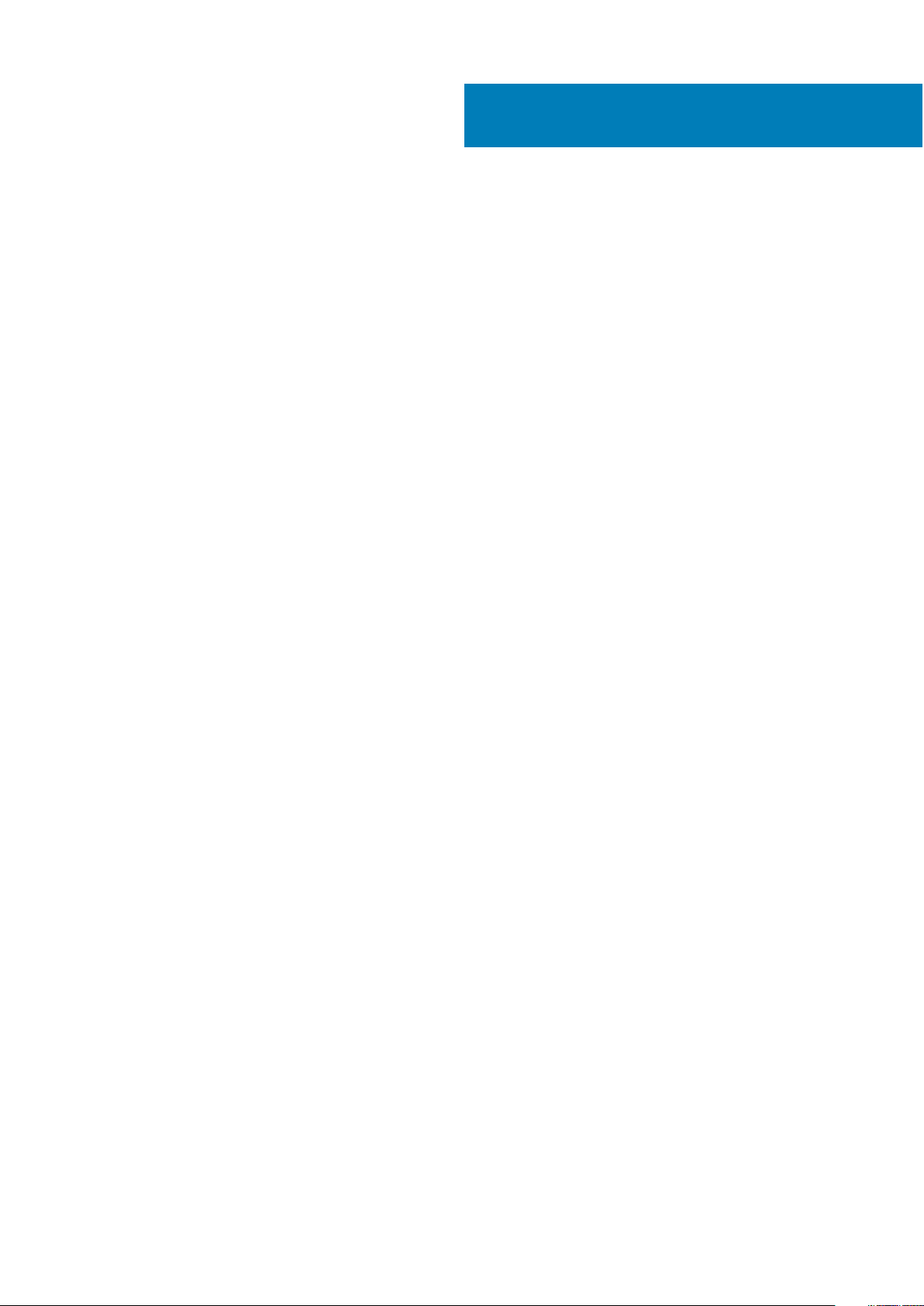
Contents
Chapter 1: Munka a számítógépen................................................................................................. 7
Biztonsági utasítások.......................................................................................................................................................... 7
Mielőtt elkezdene dolgozni a számítógép belsejében................................................................................................. 7
A számítógép kikapcsolása................................................................................................................................................8
A számítógép kikapcsolása — Windows 10.............................................................................................................8
A számítógép kikapcsolása — Windows 7...............................................................................................................8
Miután befejezte a munkát a számítógép belsejében.................................................................................................8
Chapter 2: Alkatrészek eltávolítása és beszerelése...................................................................... 10
Ajánlott szerszámok.......................................................................................................................................................... 10
Előfizetőiazonosítómodul-kártya (Subscriber Identity Module, SIM-kártya)....................................................... 11
Az előfizetői egyéni azonosító modul (SIM) kártya behelyezése...................................................................... 11
Az előfizetői egyéni azonosító modul (SIM) kártya eltávolítása........................................................................ 11
Alapburkolat..........................................................................................................................................................................11
Az alsó fedél eltávolítása............................................................................................................................................. 11
Az alapburkolat felszerelése...................................................................................................................................... 12
Akkumulátor.........................................................................................................................................................................13
Lítium-ion akkumulátorra vonatkozó figyelmeztetések...................................................................................... 13
Az akkumulátor eltávolítása....................................................................................................................................... 13
Az akkumulátor beszerelése...................................................................................................................................... 14
SSD meghajtó – opcionális.............................................................................................................................................. 14
Az M.2 SSD eltávolítása............................................................................................................................................. 14
Az M.2 SSD-meghajtó eltávolítása.......................................................................................................................... 16
Merevlemez-meghajtó......................................................................................................................................................16
A merevlemez-meghajtó szerkezetének eltávolítása.......................................................................................... 16
A merevlemez-meghajtó szerkezet beszerelése.................................................................................................. 17
Gombelem............................................................................................................................................................................ 17
A gombelem eltávolítása............................................................................................................................................. 17
A gombelem beszerelése............................................................................................................................................18
WLAN-kártya.......................................................................................................................................................................18
A WLAN-kártya eltávolítása.......................................................................................................................................18
A WLAN-kártya beszerelése......................................................................................................................................19
WWAN-kártya.................................................................................................................................................................... 20
A WWAN-kártya eltávolítása.................................................................................................................................... 20
A WWAN-kártya beszerelése................................................................................................................................... 20
Memóriamodul....................................................................................................................................................................20
A memóriamodul eltávolítása.................................................................................................................................... 20
A memóriamodul beszerelése.................................................................................................................................... 21
Billentyűzet..........................................................................................................................................................................21
A billentyűzet-keret eltávolítása............................................................................................................................... 21
A billentyűzet eltávolítása.......................................................................................................................................... 22
A billentyűzet beszerelése.........................................................................................................................................25
A billentyűzet-keret beszerelése............................................................................................................................. 25
Hűtőborda........................................................................................................................................................................... 26
Contents 3
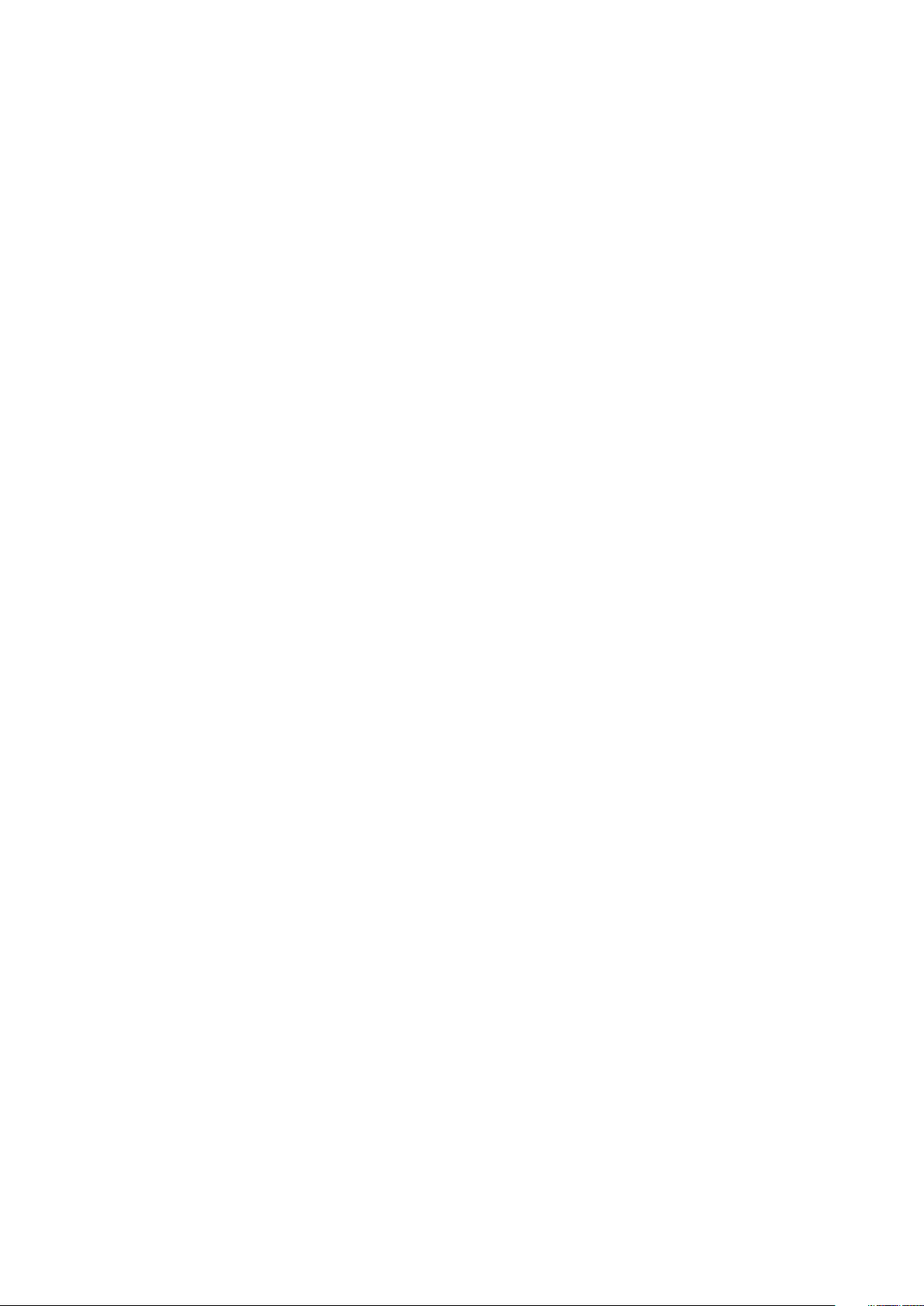
A hűtőborda-szerkezet ............................................................................................................................................. 26
A hűtőborda beszerelése ..........................................................................................................................................26
Rendszerventilátor............................................................................................................................................................27
A rendszerventilátor eltávolítása ............................................................................................................................ 27
A rendszerventilátor beszerelése ........................................................................................................................... 27
Tápcsatlakozóport.............................................................................................................................................................28
A tápcsatlakozó port eltávolítása............................................................................................................................ 28
A tápcsatlakozó port beszerelése........................................................................................................................... 28
Ház kerete...........................................................................................................................................................................29
A ház keretének eltávolítása.....................................................................................................................................29
A ház keretének beszerelése.................................................................................................................................... 30
Alaplap..................................................................................................................................................................................30
Az alaplap eltávolítása................................................................................................................................................ 30
Az alaplap beszerelése............................................................................................................................................... 33
Érintőpanel.......................................................................................................................................................................... 33
Az érintőpanel gombjainak eltávolítása.................................................................................................................. 33
Az érintőpanel beszerelése....................................................................................................................................... 35
SmartCard-modul..............................................................................................................................................................35
A SmartCard-olvasó eltávolítása............................................................................................................................. 35
A SmartCard-olvasó beszerelése.............................................................................................................................37
LED-panel............................................................................................................................................................................37
A LED-panel eltávolítása............................................................................................................................................ 37
A LED-panel beszerelése........................................................................................................................................... 38
Hangszóró...........................................................................................................................................................................38
A hangszóró eltávolítása............................................................................................................................................ 38
A hangszóró beszerelése...........................................................................................................................................40
Csuklópántfedél.................................................................................................................................................................40
A csuklópántfedél eltávolítása.................................................................................................................................. 40
A csuklópántfedél felszerelése..................................................................................................................................41
Kijelzőszerkezet..................................................................................................................................................................41
A kijelzőegység eltávolítása........................................................................................................................................41
A kijelzőszerkezet beszerelése.................................................................................................................................45
Kijelzőelőlap........................................................................................................................................................................ 45
A kijelzőelőlap eltávolítása......................................................................................................................................... 45
A kijelzőelőlap felszerelése........................................................................................................................................ 46
Kijelzőcsuklópánt-zsanérok.............................................................................................................................................46
A kijelző csuklópánt eltávolítása...............................................................................................................................46
A kijelző csuklópánt felszerelése..............................................................................................................................47
Kijelzőpanel......................................................................................................................................................................... 48
A kijelzőpanel eltávolítása.......................................................................................................................................... 48
A kijelzőpanel beszerelése......................................................................................................................................... 49
eDP-kábel............................................................................................................................................................................49
Az eDP kábel eltávolítása.......................................................................................................................................... 49
Az eDP kábel beszerelése......................................................................................................................................... 50
Kamera.................................................................................................................................................................................50
A kamera eltávolítása..................................................................................................................................................50
A kamera beszerelése................................................................................................................................................. 51
Kijelzőhátlap-szerkezet....................................................................................................................................................52
A kijelzőhátlap-szerkezet eltávolítása.................................................................................................................... 52
A kijelzőhátlap-szerkezet beszerelése....................................................................................................................52
4
Contents
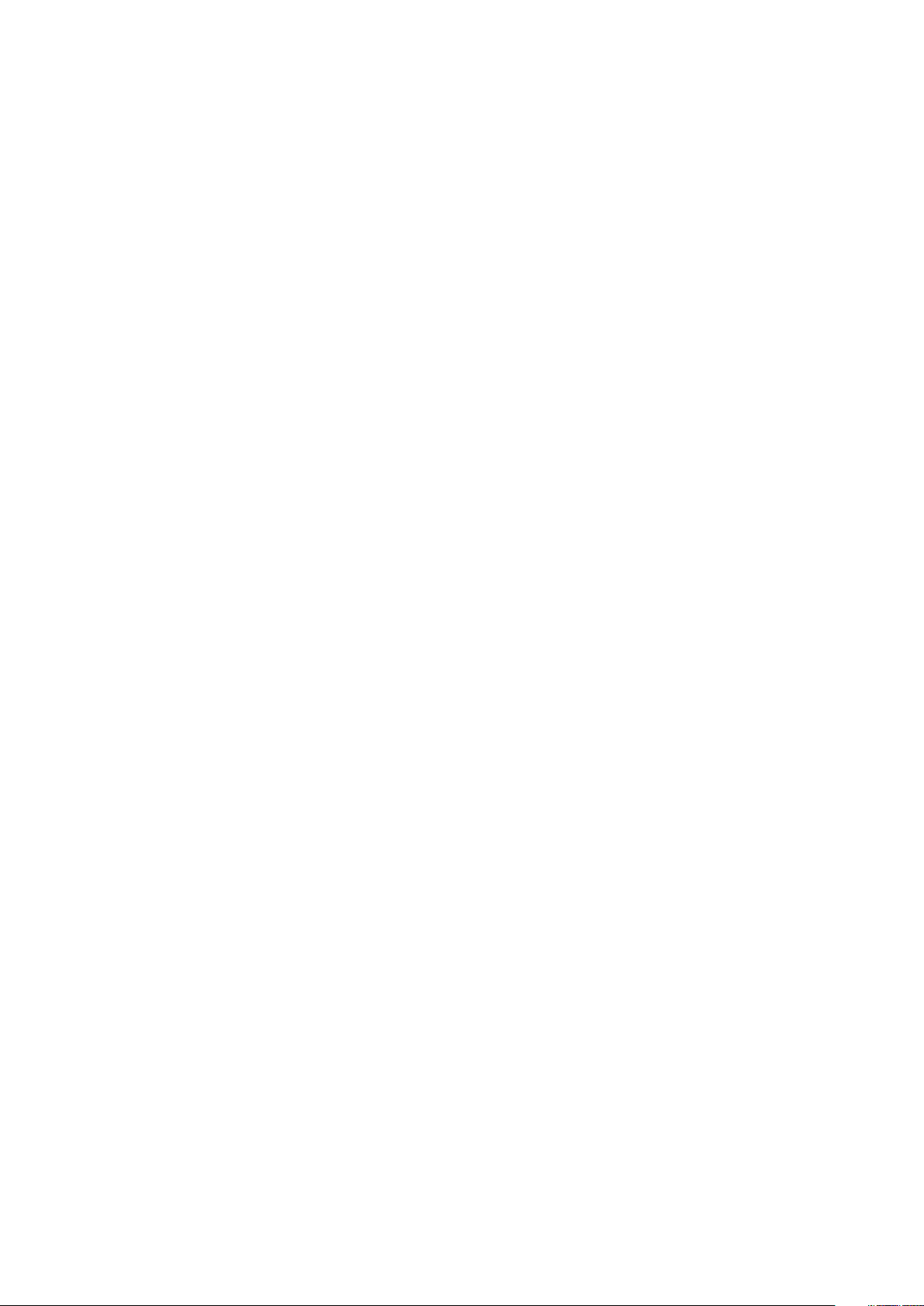
Csuklótámasz..................................................................................................................................................................... 53
A csuklótámasz visszahelyezése............................................................................................................................. 53
Chapter 3: Technológia és összetevők......................................................................................... 55
Tápadapter..........................................................................................................................................................................55
Processzorok......................................................................................................................................................................55
Skylake processor....................................................................................................................................................... 55
A processzorok azonosítása Windows 10 rendszerben......................................................................................56
A processzorhasználat ellenőrzése a Feladatkezelő használatával.................................................................56
A processzorhasználat ellenőrzése az Erőforrás-figyelő használatával.........................................................57
Chipkészletek..................................................................................................................................................................... 57
Intel chipkészlet illesztőprogramok......................................................................................................................... 57
A chipkészlet-illesztőprogram letöltése................................................................................................................. 58
A chipkészlet azonosítása az Eszközkezelőben Windows 10 rendszerben...................................................58
Grafikus opciók.................................................................................................................................................................. 59
Intel HD grafikus illesztőprogramok........................................................................................................................ 59
Illesztőprogramok letöltése....................................................................................................................................... 59
Kijelzőopciók.......................................................................................................................................................................60
A videokártya megkeresése...................................................................................................................................... 60
A képernyőfelbontás módosítása.............................................................................................................................60
A képernyő elforgatása.............................................................................................................................................. 60
A fényerő beállítása Windows 10 alatt.....................................................................................................................61
A kijelző tisztítása.........................................................................................................................................................61
Az érintőképernyő használata Windows 10 alatt.................................................................................................. 61
Csatlakoztatás külső megjelenítőeszközökhöz..................................................................................................... 61
Realtek ALC3246 Waves MaxxAudio Pro vezérlő.....................................................................................................62
Az audio illesztőprogram letöltése...........................................................................................................................62
Az audiovezérlő azonosítása Windows 10 alatt....................................................................................................62
A hangbeállítások módosítása...................................................................................................................................62
WLAN kártyák.................................................................................................................................................................... 62
Biztonságos rendszerindítás képernyő opciók......................................................................................................63
Merevlemez-meghajtó opciók........................................................................................................................................ 63
A merevlemez-meghajtó azonosítása Windows 10 alatt....................................................................................63
A merevlemez-meghajtó azonosítása a BIOS-ban.............................................................................................. 63
Kamerafunkciók................................................................................................................................................................. 64
A kamera azonosítása az Eszközkezelőben Windows 10 rendszerben...........................................................64
A kamera elindítása..................................................................................................................................................... 64
A kameraalkalmazás elindítása................................................................................................................................. 64
Memóriafunkciók...............................................................................................................................................................65
A rendszermemória ellenőrzése Windows 10 alatt.............................................................................................. 65
A rendszermemória ellenőrzése a rendszerbeállításokban (BIOS)..................................................................65
A memória tesztelése az ePSA segítségével........................................................................................................ 66
Realtek HD audio illesztőprogramok.............................................................................................................................66
Thunderbolt USB Type-C keresztül..............................................................................................................................66
Thunderbolt ikonok......................................................................................................................................................67
Chapter 4: Rendszerbeállítási opciók........................................................................................... 68
Rendszerindítási sorrend................................................................................................................................................. 68
Navigációs billentyűk........................................................................................................................................................69
Contents
5
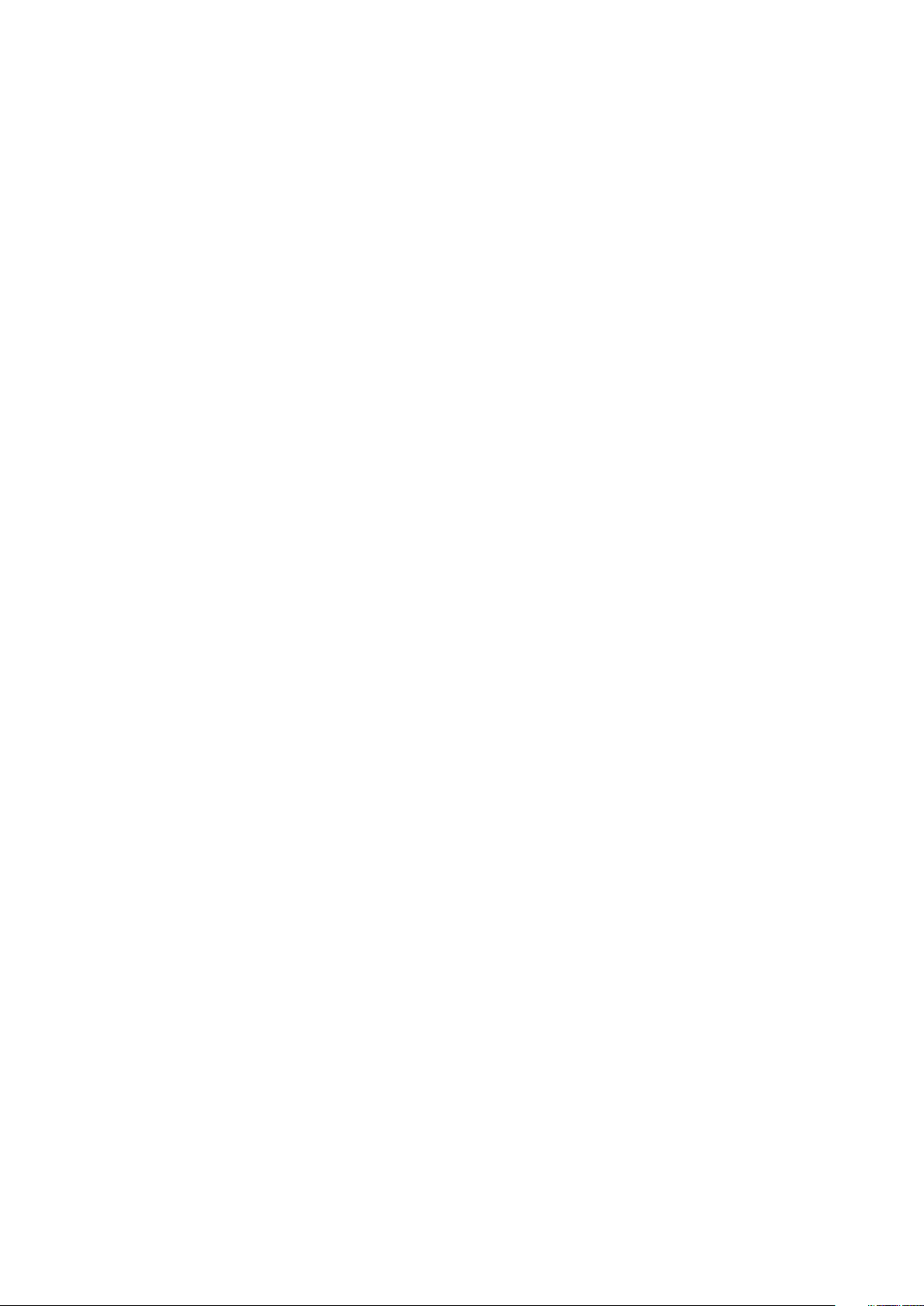
Rendszerbeállítás áttekintése........................................................................................................................................ 69
A rendszerbeállítás elérése............................................................................................................................................. 69
Általános képernyő opciók...............................................................................................................................................69
Rendszer-konfigurációs képernyő opciói.....................................................................................................................70
Videó képernyő opciók..................................................................................................................................................... 72
Biztonsági képernyő opciói..............................................................................................................................................73
Biztonságos rendszerindítás képernyő opciók............................................................................................................74
Intel Software Guard Extensions...................................................................................................................................75
Teljesítmény képernyő opciók........................................................................................................................................ 75
Energiagazdálkodás képernyő opciók...........................................................................................................................76
POST viselkedés képernyő opciók.................................................................................................................................77
Virtualizáció támogatás képernyő opciók.................................................................................................................... 78
Vezeték nélküli képernyő opciók....................................................................................................................................79
Karbantartási képernyő opciói........................................................................................................................................ 79
Rendszernapló képernyő opciók.................................................................................................................................... 80
A BIOS frissítése a Windows rendszerben.................................................................................................................. 80
Rendszer- és beállítás jelszó...........................................................................................................................................80
Rendszerbeállító jelszó hozzárendelése..................................................................................................................81
Meglévő rendszerjelszó és/vagy beállítási jelszó törlése, illetve módosítása................................................81
Chapter 5: Műszaki adatok.......................................................................................................... 83
Rendszer műszaki adatai................................................................................................................................................. 83
Processzor műszaki adatai..............................................................................................................................................83
Memória műszaki adatai.................................................................................................................................................. 84
Tárolóeszköz műszaki adatai.......................................................................................................................................... 84
Hangrendszer műszaki adatai.........................................................................................................................................84
Videó műszaki adatai........................................................................................................................................................ 85
Kamera műszaki adatai.................................................................................................................................................... 85
Kommunikációs műszaki adatok.................................................................................................................................... 85
Port és csatlakozó műszaki adatai................................................................................................................................ 86
Érintkezés nélküli intelligens kártya műszaki adatok.................................................................................................86
Display specifications....................................................................................................................................................... 86
Billentyűzet műszaki adatai............................................................................................................................................. 87
Érintőpad műszaki adatok............................................................................................................................................... 87
Akkumulátor műszaki adatai........................................................................................................................................... 88
Váltóáramú adapter műszaki adatai.............................................................................................................................. 89
Fizikai műszaki adatok......................................................................................................................................................89
Környezeti adatok............................................................................................................................................................. 89
Chapter 6: Diagnosztika...............................................................................................................91
Bővített rendszerindítás előtti rendszerfelmérés (ePSA) diagnosztika................................................................91
Eszközök állapotjelző fényei........................................................................................................................................... 92
Az akkumulátor állapotjelző fényei................................................................................................................................93
Hibaelhárítás....................................................................................................................................................................... 93
Bővített rendszerindítás előtti rendszerfelmérés (ePSA) diagnosztika......................................................... 93
LAN-állapotjelző LED..................................................................................................................................................94
A valós idejű óra alaphelyzetbe állítása.................................................................................................................. 94
Chapter 7: A Dell elérhetőségei................................................................................................... 96
6
Contents
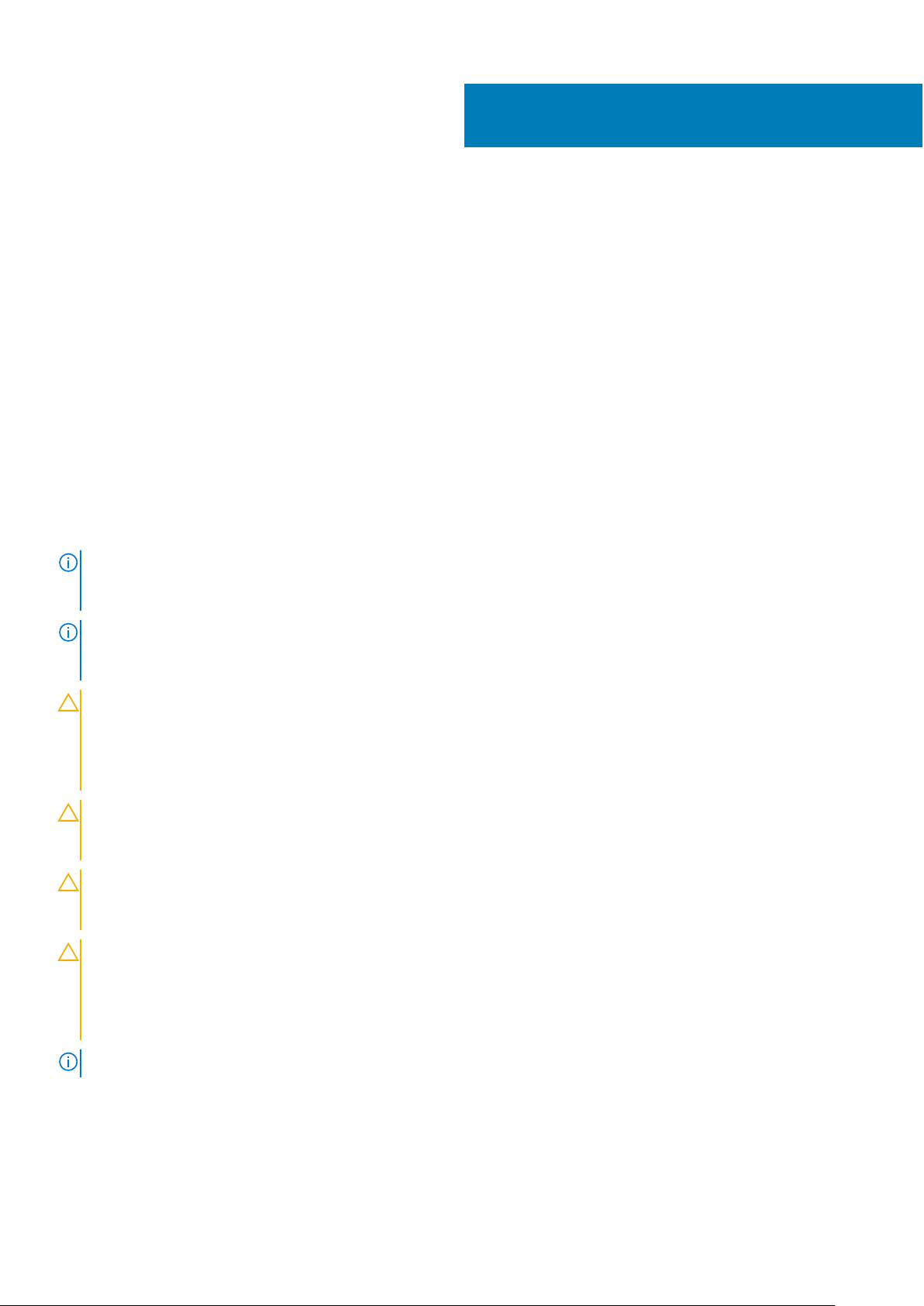
Munka a számítógépen
Témák:
• Biztonsági utasítások
• Mielőtt elkezdene dolgozni a számítógép belsejében
• A számítógép kikapcsolása
• Miután befejezte a munkát a számítógép belsejében
Biztonsági utasítások
A számítógép potenciális károsodásának elkerülése és a saját biztonsága érdekében ügyeljen az alábbi biztonsági szabályok
betartására. Ha másképp nincs jelezve, a jelen dokumentumban leírt minden művelet a következő feltételek teljesülését
feltételezi:
● Elolvasta a számítógéphez mellékelt biztonsággal kapcsolatos tudnivalókat.
● Az alkatrészek cseréjét vagy – ha külön vásárolta meg őket – beszerelését a kiszerelési műveletek fordított sorrendben való
elvégzésével hajthatja végre.
1
MEGJEGYZÉS:
befejezte a számítógép belsejében a munkát, helyezzen vissza minden fedelet, panelt és csavart még azelőtt, hogy
áramforráshoz csatlakoztatná a gépet.
MEGJEGYZÉS: A számítógép belsejében végzett munka előtt olvassa el figyelmesen a számítógéphez mellékelt biztonsági
tudnivalókat. További biztonsági útmutatásért tekintse át a hatósági megfelelőségi honlapot a következő címen:
www.dell.com/regulatory_compliance.
FIGYELMEZTETÉS: Sok olyan javítási művelet van, amelyet csak szakképzett szerviztechnikus végezhet el.
Önnek csak azokat a hibaelhárítási és egyszerű javítási műveleteket szabad elvégeznie, amelyek a termék
dokumentációja, vagy a támogatási csoport online vagy telefonon adott utasítása szerint megengedettek. A Dell
által nem jóváhagyott szerviztevékenységre a garanciavállalás nem vonatkozik. Olvassa el és tartsa be a
termékhez mellékelt biztonsági útmutatót.
FIGYELMEZTETÉS: Az elektrosztatikus kisülések elkerülése érdekében földelje magát egy megfelelő
csuklópánttal, vagy rendszeresen érintsen meg egy földelt, nem festett fémfelületet, mielőtt hozzáér a
számítógéphez, és elvégzi a szétszerelési feladatokat.
FIGYELMEZTETÉS: Bánjon óvatosan a komponensekkel és a kártyákkal. Ne érjen hozzá a kártyán lévő
komponensekhez vagy érintkezőkhöz. A kártyát tartsa a szélénél vagy a fém szerelőkeretnél fogva. A
komponenseket, például a mikroprocesszort vagy a chipet a szélénél, ne az érintkezőknél fogva tartsa.
FIGYELMEZTETÉS: A kábelek kihúzásakor ne magát a kábelt, hanem a csatlakozót vagy a húzófület húzza.
Néhány kábel csatlakozója reteszelő kialakítással van ellátva; a kábel eltávolításakor kihúzás előtt a retesz
kioldófülét meg kell nyomni. Miközben kihúzza, tartsa egyenesen a csatlakozódugókat, hogy a csatlakozótűk ne
görbüljenek el. A tápkábelek csatlakoztatása előtt ellenőrizze mindkét csatlakozódugó megfelelő helyzetét és
beállítását.
Mielőtt felnyitná a számítógép burkolatát vagy a paneleket, csatlakoztasson le minden tápellátást. Miután
MEGJEGYZÉS: A számítógép színe és bizonyos komponensek különbözhetnek a dokumentumban leírtaktól.
Mielőtt elkezdene dolgozni a számítógép belsejében
1. Gondoskodjon róla, hogy a munkafelület kellően tiszta és sima legyen, hogy megelőzze a számítógép fedelének karcolódását.
Munka a számítógépen 7
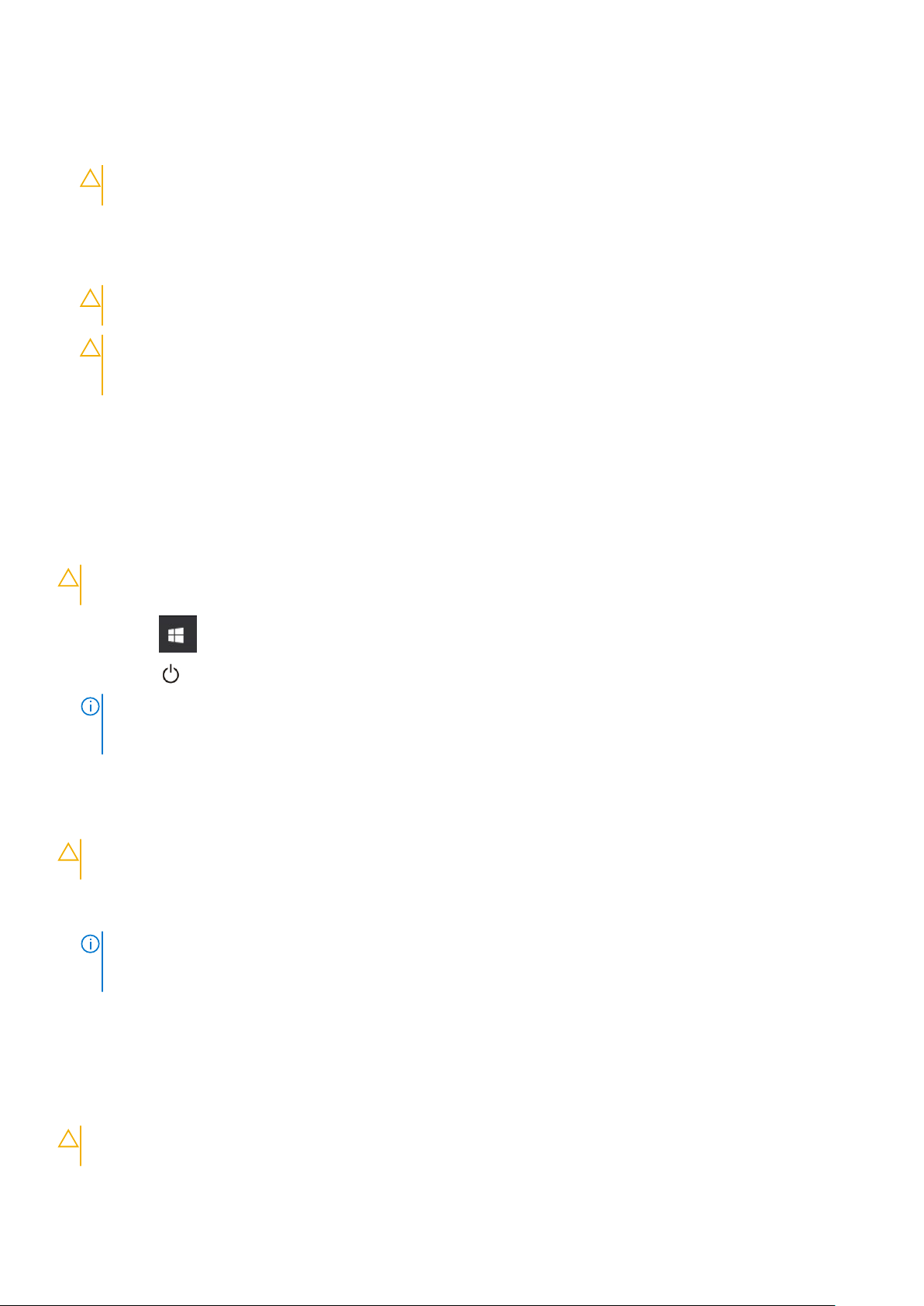
2. Kapcsolja ki a számítógépet.
3. Amennyiben a számítógép dokkolva van, válassza le a dokkolóállomásról.
4. Húzzon ki minden hálózati kábelt a számítógépből (ha van).
FIGYELMEZTETÉS: Ha számítógépe RJ45 porttal is rendelkezik, távolítsa el a hálózati kábelt. A művelet
során első lépésként a számítógépből húzza ki a kábelt.
5. Áramtalanítsa a számítógépet és minden csatolt eszközt.
6. Nyissa fel a kijelzőt.
7. Nyomja meg és néhány másodpercig tartsa lenyomva a bekapcsológombot az alaplap leföldeléséhez.
FIGYELMEZTETÉS: Az elektromos áramütés elkerülése érdekében a 8. lépés elvégzése előtt mindig húzza ki a
tápkábelt.
FIGYELMEZTETÉS: Az elektrosztatikus kisülések érdekében földelje le magát egy csuklópánttal, vagy
időközönként érjen hozzá egy festetlen fémfelülethez, miközben pl. a számítógép hátulján lévő csatlakozót is
fogja.
8. Távolítsa el az esetleg a foglalatokban lévő ExpressCard vagy Smart Card kártyákat.
A számítógép kikapcsolása
A számítógép kikapcsolása — Windows 10
FIGYELMEZTETÉS:
minden nyitott fájlt, és lépjen ki minden futó programból, .
1. Kattintson a ikonra, vagy érintse meg azt.
2. Kattintson a ikonra, vagy érintse meg azt, majd tegyen ugyanígy a Leállítás ikonnal is.
MEGJEGYZÉS:
operációs rendszer leállásakor a számítógép és a csatlakoztatott eszközök nem kapcsolódnak ki automatikusan, akkor a
kikapcsoláshoz tartsa nyomva a bekapcsológombot mintegy 6 másodpercig.
Az adatvesztés elkerülése érdekében a számítógép kikapcsolása előtt mentsen és zárjon be
Győződjön meg arról, hogy a számítógép és a csatlakoztatott eszközök ki vannak kapcsolva. Ha az
A számítógép kikapcsolása — Windows 7
FIGYELMEZTETÉS:
minden nyitott fájlt, és lépjen ki minden futó programból.
1. Kattintson a Start gombra.
2. Kattintson a Leállítás lehetőségre.
MEGJEGYZÉS:
operációs rendszer leállásakor a számítógép és a csatlakoztatott eszközök nem kapcsolódnak ki automatikusan, akkor a
kikapcsoláshoz tartsa nyomva a bekapcsológombot mintegy 6 másodpercig.
Az adatvesztés elkerülése érdekében a számítógép kikapcsolása előtt mentsen és zárjon be
Győződjön meg arról, hogy a számítógép és a csatlakoztatott eszközök ki vannak kapcsolva. Ha az
Miután befejezte a munkát a számítógép belsejében
Miután befejezte a visszahelyezési eljárásokat, győződjön meg róla, hogy csatlakoztatta-e a külső eszközöket, kártyákat,
kábeleket stb., mielőtt a számítógépet bekapcsolná.
FIGYELMEZTETÉS:
akkumulátort használja. Ne használjon más Dell számítógépekhez gyártott akkumulátorokat.
8 Munka a számítógépen
A számítógép sérülésének elkerülése érdekében, csak az ehhez a Dell számítógéphez készült
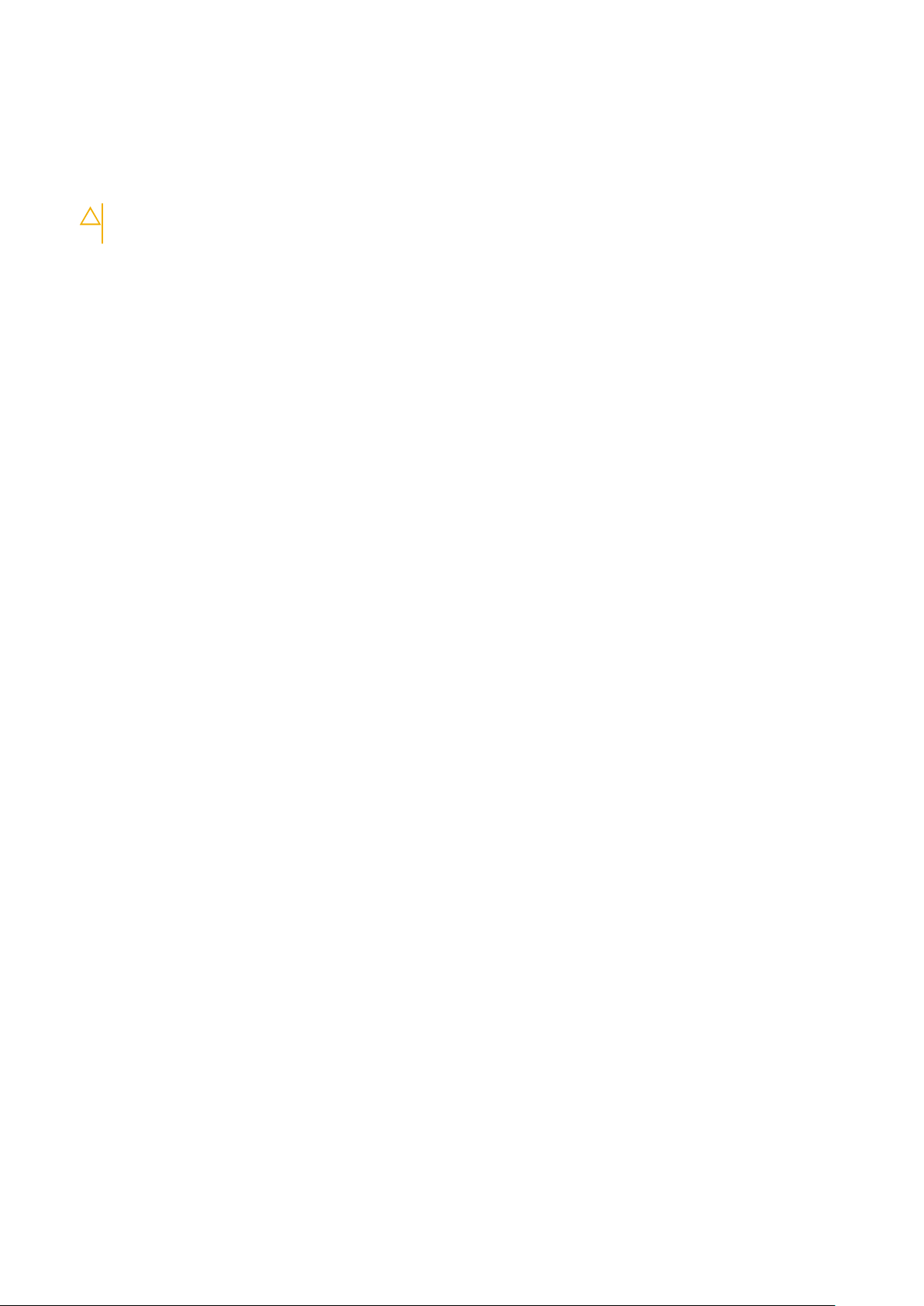
1. Helyezze vissza az akkumulátort.
2. Helyezze vissza az alapburkolatot.
3. Csatlakoztassa a külső eszközöket (portreplikátor, lapos akkumulátor, médiabázis stb.), és helyezze vissza a kártyákat (pl.
ExpressCard kártya).
4. Csatlakoztassa az esetleges telefon vagy hálózati kábeleket a számítógépére.
FIGYELMEZTETÉS: Hálózati kábel csatlakoztatásakor először dugja a kábelt a hálózati eszközbe, majd a
számítógépbe.
5. Csatlakoztassa a számítógépét és minden hozzá csatolt eszközt elektromos aljzataikra.
6. Kapcsolja be a számítógépet.
Munka a számítógépen 9
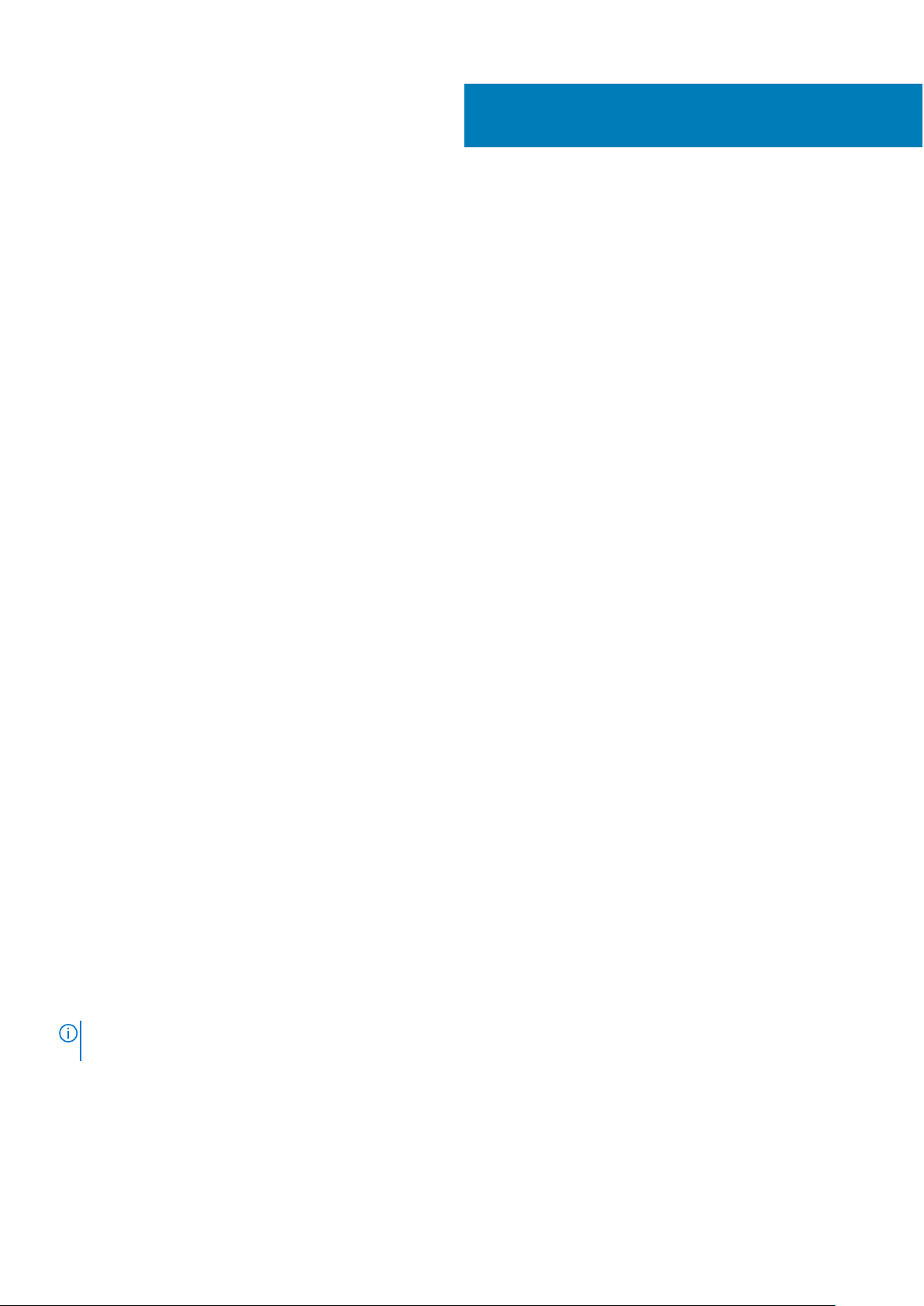
Alkatrészek eltávolítása és beszerelése
Ez a rész részletes információkat nyújt a számítógép alkatrészeinek eltávolításáról, illetve beszereléséről.
Témák:
• Ajánlott szerszámok
• Előfizetőiazonosítómodul-kártya (Subscriber Identity Module, SIM-kártya)
• Alapburkolat
• Akkumulátor
• SSD meghajtó – opcionális
• Merevlemez-meghajtó
• Gombelem
• WLAN-kártya
• WWAN-kártya
• Memóriamodul
• Billentyűzet
• Hűtőborda
• Rendszerventilátor
• Tápcsatlakozóport
• Ház kerete
• Alaplap
• Érintőpanel
• SmartCard-modul
• LED-panel
• Hangszóró
• Csuklópántfedél
• Kijelzőszerkezet
• Kijelzőelőlap
• Kijelzőcsuklópánt-zsanérok
• Kijelzőpanel
• eDP-kábel
• Kamera
• Kijelzőhátlap-szerkezet
• Csuklótámasz
2
Ajánlott szerszámok
A dokumentumban szereplő eljárások a következő szerszámokat igényelhetik:
● #0 csillagcsavarhúzó
● #1 csillagcsavarhúzó
● Műanyag pálca
MEGJEGYZÉS:
használható.
10 Alkatrészek eltávolítása és beszerelése
A 0-s számú csavarhúzó a 0-1 csavarokhoz, az 1-es számú csavarhúzó pedig a 2-4 csavarokhoz
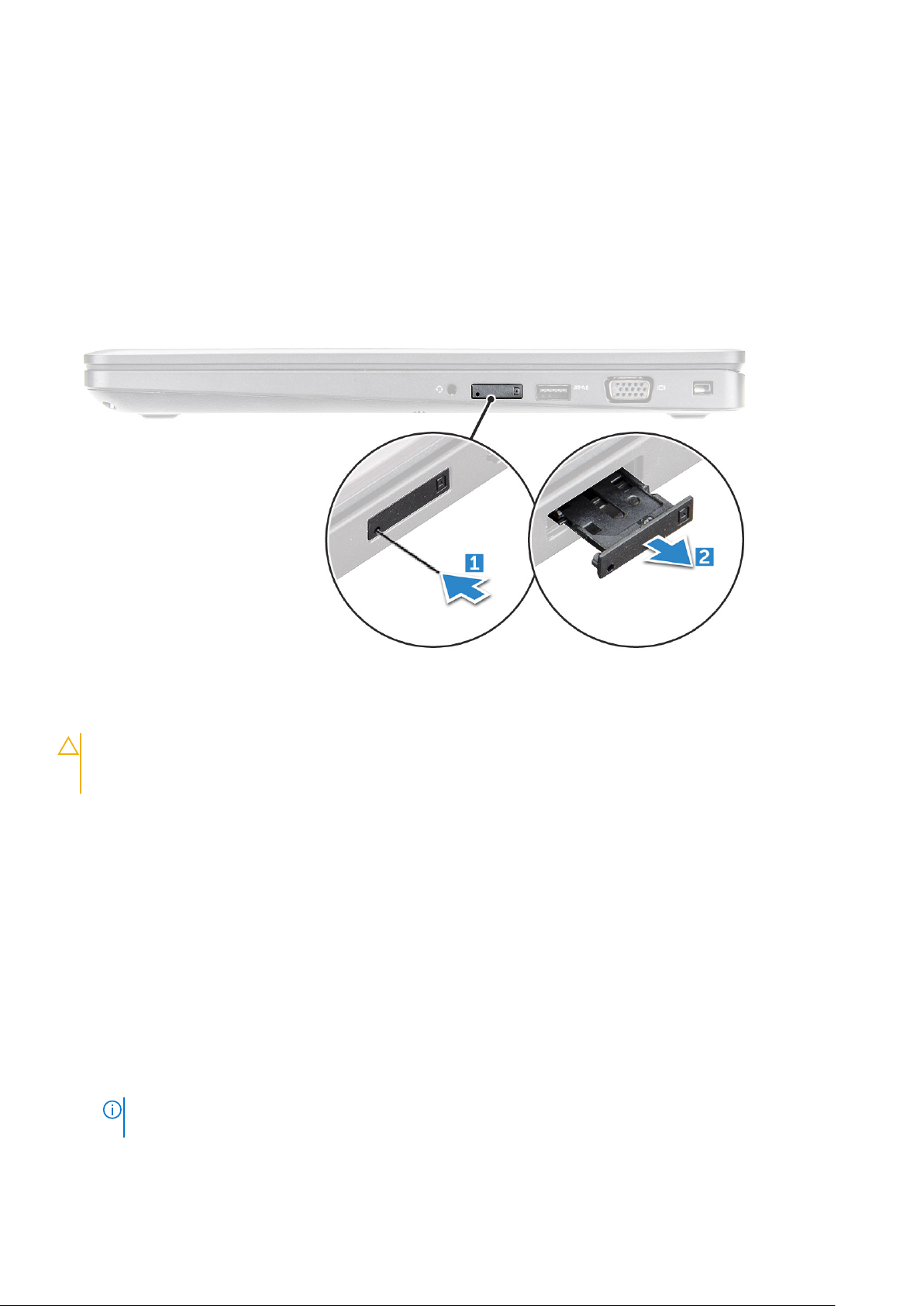
Előfizetőiazonosítómodul-kártya (Subscriber Identity Module, SIM-kártya)
Az előfizetői egyéni azonosító modul (SIM) kártya behelyezése
1. Dugja be a nyílásba egy gemkapocs végét vagy valamilyen, az előfizetői egyéni azonosító modul (SIM-kártya) eltávolítására
alkalmas eszközt [1].
2. Az eltávolításhoz húzza ki a SIM-kártya-tálcát [2].
3. Helyezze rá a SIM-kártya tálcájára a SIM-etSIM kártyát.
4. Tolja be addig a SIM-kártya tálcáját a foglalatba, amíg a helyére nem kattan
Az előfizetői egyéni azonosító modul (SIM) kártya eltávolítása
FIGYELMEZTETÉS:
adatok elveszhetnek vagy megsérülhetnek. Ügyeljen rá, hogy ki legyen kapcsolva a számítógép, illetve le
legyenek tiltva a hálózati kapcsolatok.
1. Helyezzen a SIM-kártya tálca lyukába egy gemkapocs véget vagy egy SIM-kártya-eltávolító eszközt.
2. Az eltávolításhoz húzza ki a SIM-kártya-tálcát.
3. A SIM-kártyát távolítsa el a SIM-kártya-tálcából.
4. Nyomja be a SIM-kártya tálcát a foglalatába, amíg a helyére nem pattan.
Ha úgy távolítja el a SIM-kártyát, hogy a számítógép be van kapcsolva, a kártyán tárolt
Alapburkolat
Az alsó fedél eltávolítása
1. Kövesse a Mielőtt elkezdene dolgozni a számítógép belsejében című fejezet utasításait.
2. Az alapburkolat eltávolítása:
a. Lazítsa meg az M2,5x5 rögzített csavarokat, amelyek az alapburkolatot a számítógéphez rögzítik [1].
b. A szellőzőnyílás közelében a széleinél kezdve fejtse ki az alapburkolatot [2].
MEGJEGYZÉS:
szüksége.
Az alapburkolat felső szélénél kezdve a bemélyedés lepattintásához egy műanyag pálcára lehet
Alkatrészek eltávolítása és beszerelése 11

3. Az alapburkolatot csúsztassa el és emelje ki a számítógépből .
Az alapburkolat felszerelése
1. Illessze az alapburkolatot a számítógépen lévő csavarfuratokhoz.
12
Alkatrészek eltávolítása és beszerelése
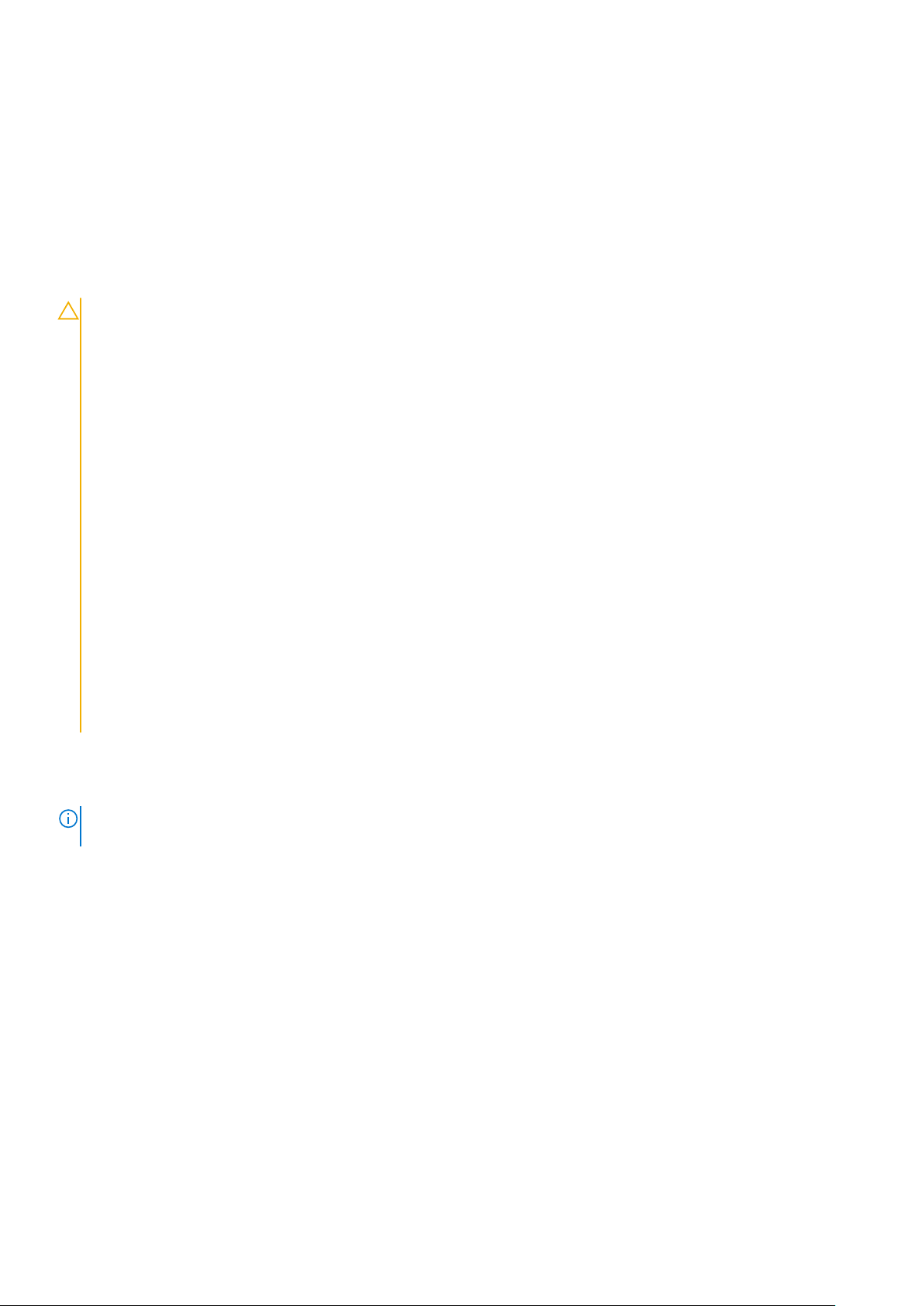
2. A burkolat széleit megnyomva pattintsa a helyére.
3. Húzza meg az M2x5 csavarokat, amelyek az alapburkolatot a számítógéphez rögzítik.
4. Kövesse a Miután befejezte a munkát a számítógép belsejében című fejezet utasításait.
Akkumulátor
Lítium-ion akkumulátorra vonatkozó figyelmeztetések
FIGYELMEZTETÉS:
● Legyen óvatos a lítium-ion akkumulátorok kezelése során.
● A lehető legjobban merítse le az akkumulátort, mielőtt eltávolítaná a rendszerből. Ehhez például húzza ki a
tápadaptert a rendszerből, és hagyja, hogy a rendszer folyamatosan merítse az akkumulátort.
● Ne nyomja össze, ejtse le, vágja meg vagy szúrja át az akkumulátort idegen eszközzel.
● Ne tegye ki az akkumulátort magas hőmérsékletnek vagy szerelje szét az akkumulátortelepeket vagy -
cellákat.
● Ne fejtsen ki nyomást az akkumulátort felületére.
● Ne hajlítsa meg az akkumulátort.
● Ne próbálja meg felfejteni az akkumulátort szerszámokkal.
● Az akkumulátor és a rendszer többi alkatrészének megsértésének elkerülése érdekében ügyeljen rá, hogy a
termék szervizelése közben ne veszítse el a csavarokat.
● Ha az akkumulátor megduzzad és a készülékbe szorul, akkor ne próbálja meg kiszabadítani, mert a lítium-ion
akkumulátor átszúrása, meghajlítása vagy összenyomása veszélyes lehet. Ilyen esetben kérjen segítséget és
további útmutatást.
● Ha az akkumulátor megduzzad és a számítógépbe szorul, akkor ne próbálja meg kiszabadítani, mert a lítiumion akkumulátor átszúrása, meghajlítása vagy összenyomása veszélyes lehet. Ilyen esetben kérjen segítséget
Dell műszaki ügyfélszolgálatától. Lásd: https://www.dell.com/support.
● Minden esetben eredeti akkumulátort vásároljon a https://www.dell.com webhelyről vagy hivatalos Dell-
partnerektől és -viszonteladóktól.
Az akkumulátor eltávolítása
MEGJEGYZÉS:
mm-es SATA-meghajtók használatát egyaránt lehetővé teszi.
1. Kövesse a Mielőtt elkezdene dolgozni a számítógép belsejében című fejezet utasításait.
2. Távolítsa el az alapburkolatot.
3. Az akkumulátor eltávolítása:
a. Csatlakoztassa le az akkumulátor kábelét az alaplapi csatlakozóról [1].
b. Lazítsa meg az M2,5x5 rögzített csavart , amelyek az akkumulátort a számítógéphez rögzítik[2].
c. Emelje ki az akkumulátort a [3].
A 92 Wh-s akkumulátor használatához M.2-es kártya szükséges, míg a 68 Wh-s akkumulátor M.2-es és 7
Alkatrészek eltávolítása és beszerelése
13
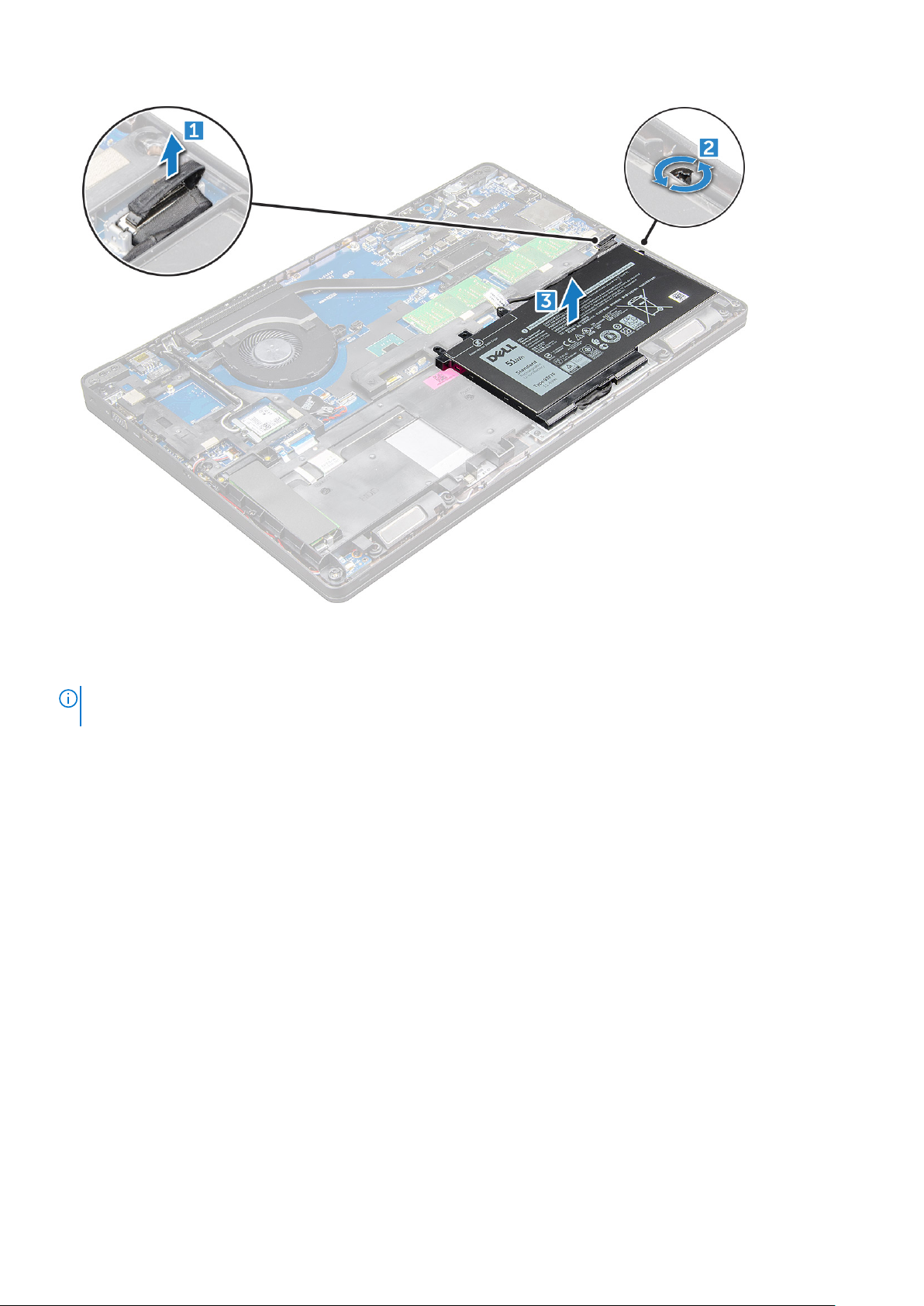
Az akkumulátor beszerelése
MEGJEGYZÉS:
mm-es SATA-meghajtókkal egyaránt használható.
1. Helyezze be az akkumulátort a számítógépben lévő foglalatba.
2. Csatlakoztassa az akkumulátor kábelét az alaplapi csatlakozóhoz.
3. Húzza meg az M2,5x5 csavart , amely az akkumulátort a számítógéphez rögzíti.
4. Szerelje fel az alapburkolatot.
5. Kövesse a Miután befejezte a munkát a számítógép belsejében című fejezet utasításait.
A 92 wattórás akkumulátor használatához M.2 kártya szükséges, míg a 68 wattórás akkumulátor M.2 és 7
SSD meghajtó – opcionális
Az M.2 SSD eltávolítása
1. Kövesse a Mielőtt elkezdene dolgozni a számítógép belsejében című fejezet utasításait.
2. Távolítsa el a következőt:
a. alapburkolat
b. elem
3. Az SSD eltávolítása:
a. Fejtse le az SSD-kártyára helyezett ragasztószalagot [1].Távolítsa el az M2x3 csavart [1], amely az SSD-t a
számítógéphez [2].
b. Emelje ki az SSD-t SSD-keretet rögzítő ,amely az alaplaphoz rögzíti az SSD-kártyát [2].
c. Csúsztassa és emelje ki az SSD-kártyát a számítógépből [3].
14
Alkatrészek eltávolítása és beszerelése
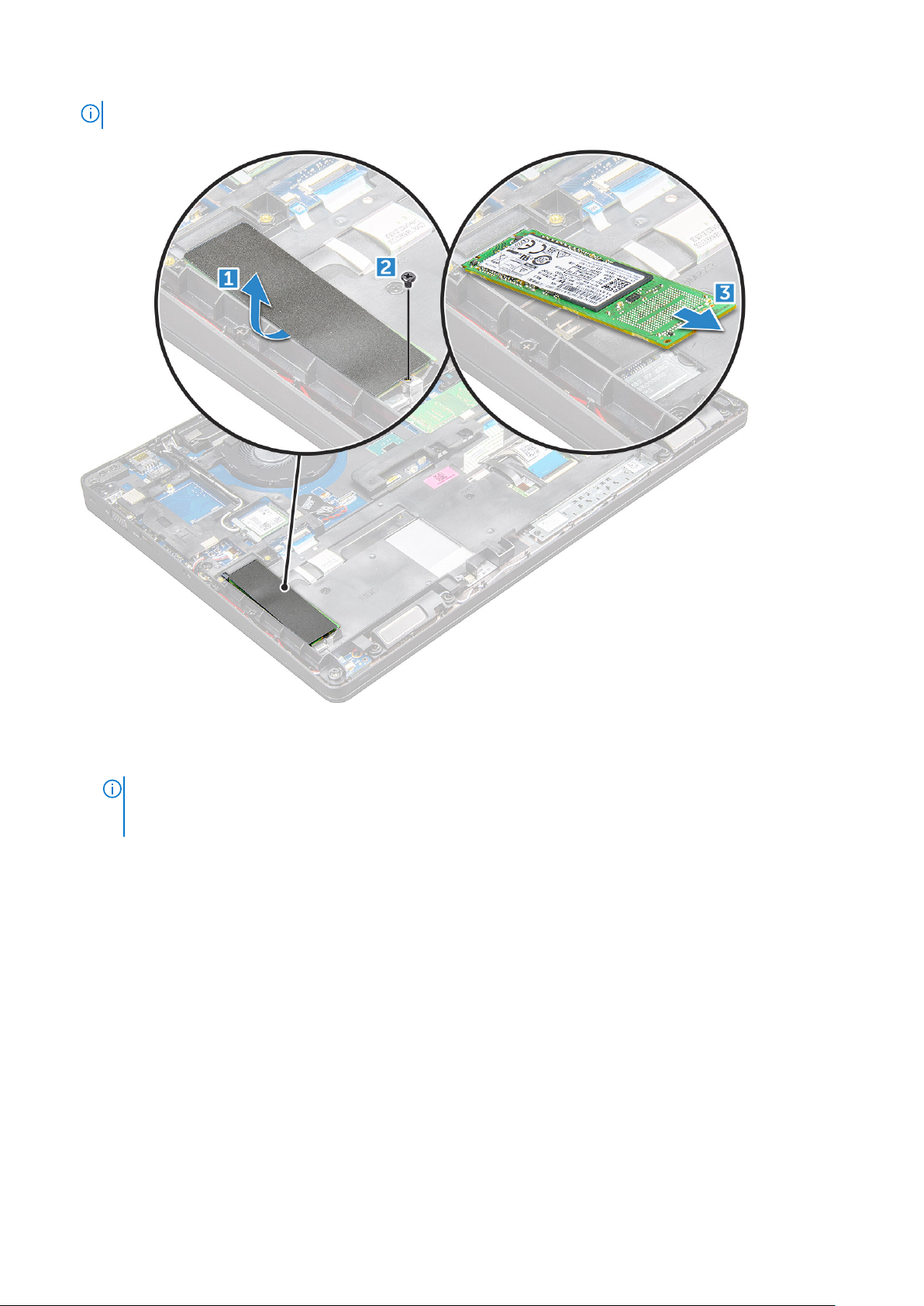
MEGJEGYZÉS: Az NVMe SSD-vel forgalmazott típusok esetében távolítsa el az SSD-re helyezett hőlemezt.
4. Az SSD csatlakozójának eltávolítása:
a. Távolítsa el az M2x3 csavart, amely az SSD-kártyát a számítógéphez rögzíti [1].
b. Emelje ki az SSD csatlakozóját a számítógépből [2].
MEGJEGYZÉS:
SSD-keret egy külön szervizelhető alkatrész, amelyet a ház keretének eltávolítása esetén el kell távolítani és vissza
kell szerelni. Az alábbi ábra az SSD-keret helyét és behelyezését szemlélteti.
Az SSD-meghajtónak a rendszerhez rögzítéséhez az SSD-keretet a ház keretére kell szerelni. Az
Alkatrészek eltávolítása és beszerelése 15
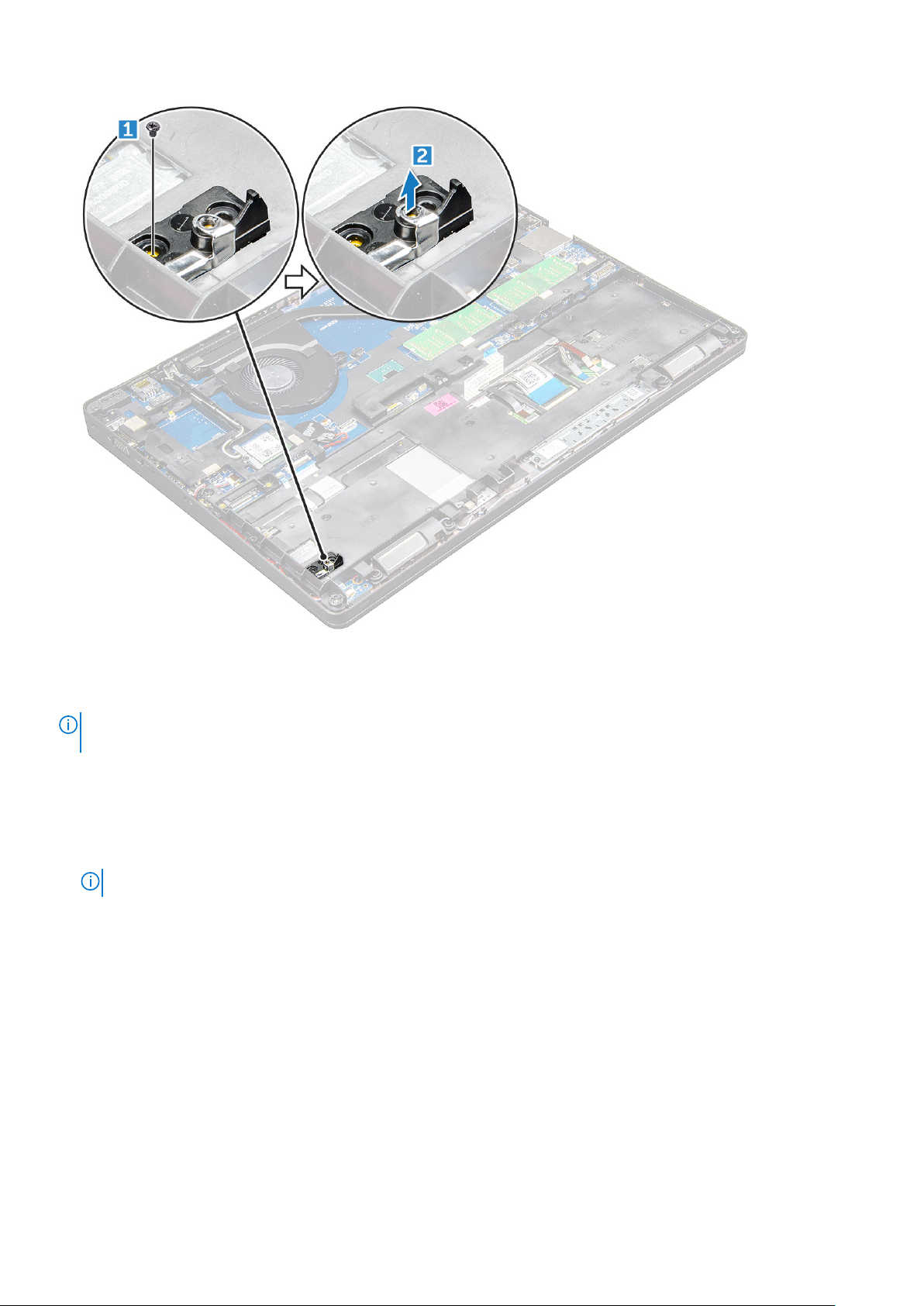
Az M.2 SSD-meghajtó eltávolítása
MEGJEGYZÉS:
dugva a tápkábel.
1. Helyezze be az SSD csatlakozóját a számítógépbe .
2. Húzza meg az M2x3 csavart, amely az SSD csatlakozóját a számítógéphez rögzíti.
3. Helyezze az SSD-meghajtót a számítógépben lévő csatlakozójába.
4. Húzza meg az M2x3 csavart , amely az SSD-t a számítógéphez rögzíti.
5. Ragassza fel a ragasztószalagot az SSD-kártya fölé.
MEGJEGYZÉS: Az NVMe SSD-vel forgalmazott típusok esetében fel kell helyeznie a hőlemezt is.
6. Szerelje be a következőt:
a. elem
b. alapburkolat
7. Kövesse a Miután befejezte a munkát a számítógép belsejében című fejezet utasításait.
Az SSD-kártya beszerelése előtt ellenőrizze, hogy az akkumulátor teljesen fel van-e töltve, és be van-e
Merevlemez-meghajtó
A merevlemez-meghajtó szerkezetének eltávolítása
1. Kövesse a Mielőtt elkezdene dolgozni a számítógép belsejében című fejezet utasításait.
2. Távolítsa el a következőt:
a. alapburkolat
16
Alkatrészek eltávolítása és beszerelése
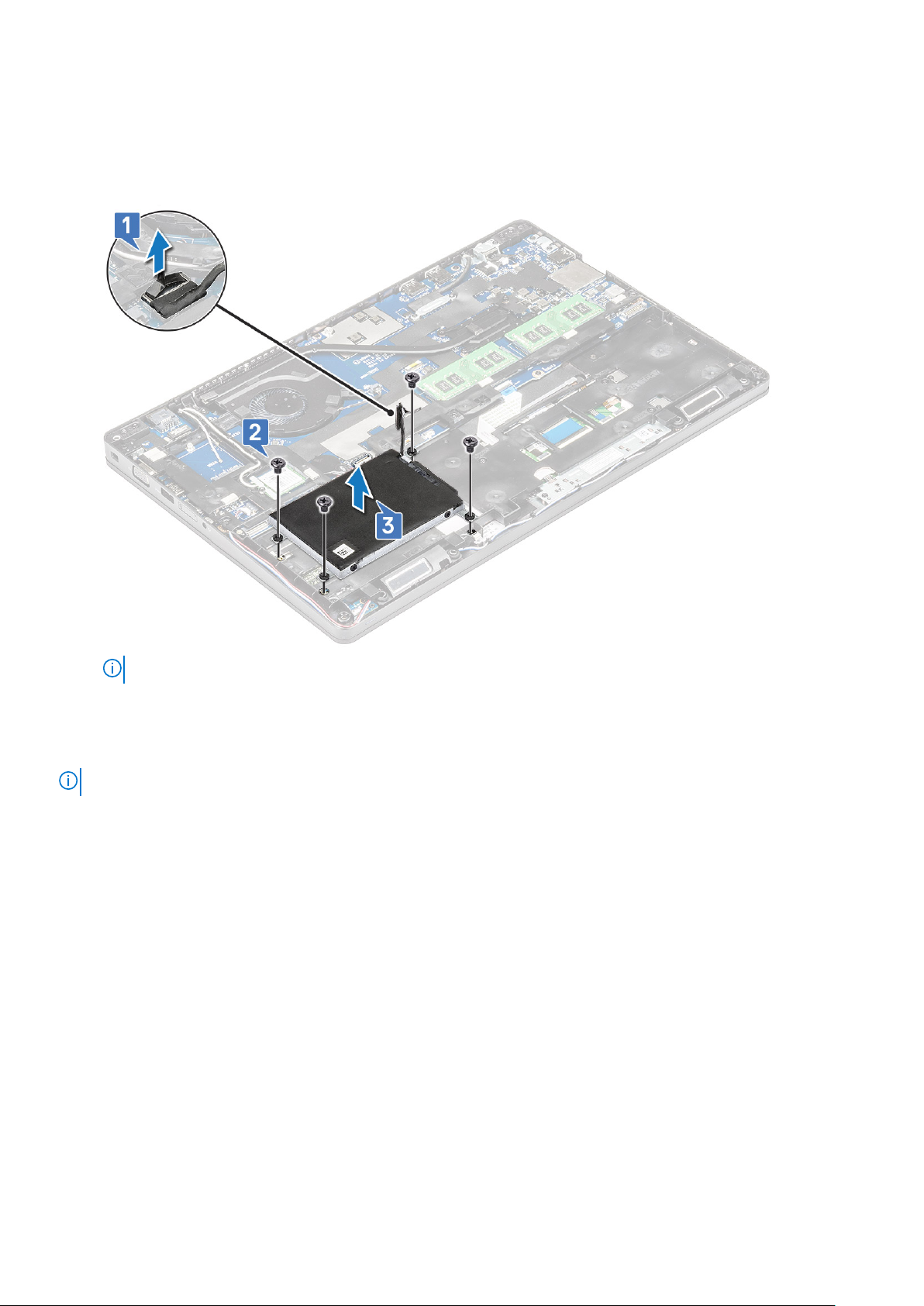
b. elem
3. A merevlemez-meghajtó szerkezet eltávolítása:
a. Csatlakoztassa le a merevlemez-meghajtó kábelét az alaplapi csatlakozóról [1].
b. Távolítsa el a csavarokat, amelyek a merevlemez-meghajtó szerkezetet a számítógéphez rögzítik [2].
c. Emelje ki a merevlemez-meghajtó szerkezetet a számítógépből [3].
MEGJEGYZÉS: A fenti kép csupán hivatkozási alapul szolgál. Egyes alkatrészek helye eltérő lehet.
A merevlemez-meghajtó szerkezet beszerelése
MEGJEGYZÉS: A 7 mm-es SATA-meghajtóhoz a 68 wattórás akkumulátor szükséges.
1. Helyezze a merevlemez-meghajtó szerkezetet a számítógépben lévő foglalatába.
2. Húzza meg a csavarokat, amelyek a merevlemez-meghajtó szerkezetet a számítógéphez rögzítik.
3. A merevlemez-meghajtó kábelt csatlakoztassa a merevlemez-meghajtóra és az alaplapra.
4. Szerelje be a következőt:
a. elem
b. alapburkolat
5. Kövesse a Miután befejezte a munkát a számítógép belsejében című fejezet utasításait.
Gombelem
A gombelem eltávolítása
1. Kövesse a Mielőtt elkezdene dolgozni a számítógép belsejében című fejezet utasításait.
2. Távolítsa el a következőt:
a. alapburkolat
b. elem
3. A gombelem eltávolítása:
Alkatrészek eltávolítása és beszerelése
17
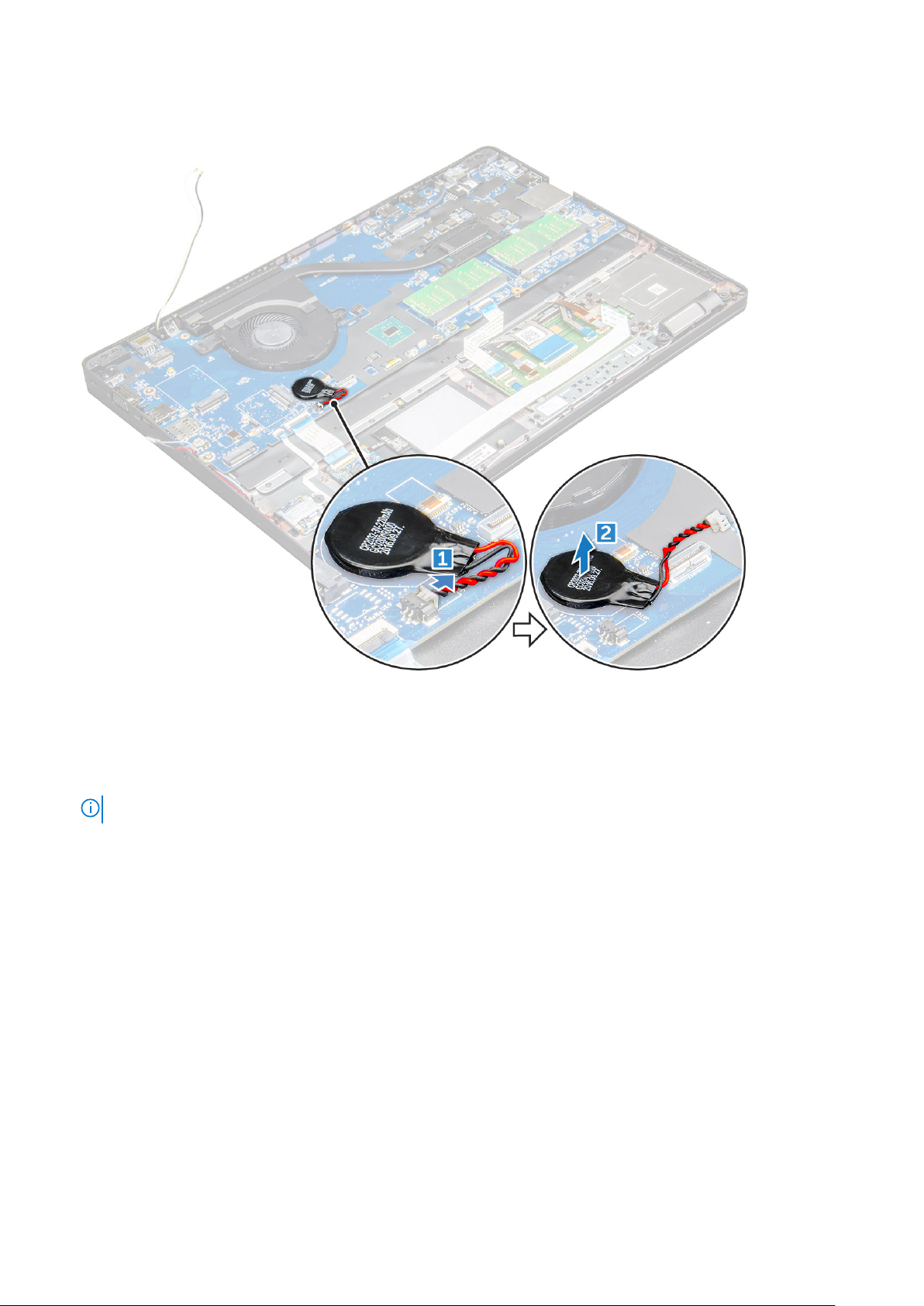
a. Csatlakoztassa le a gombelem kábelét az alaplapi csatlakozóról [1].
b. Fejtse le a gombelemet a ragasztóanyagról, és emelje el az alaplapról [2].
A gombelem beszerelése
1. Helyezze a gombelemet az alaplapra.
2. Csatlakoztassa a gombelem kábelét az alaplapi csatlakozóhoz.
MEGJEGYZÉS: Ügyeljen a kábel épségére, óvatosan vezesse el a gombelem kábelét.
3. Szerelje be a következőt:
a. ház kerete
b. elem
c. alapburkolat
4. Kövesse a Miután befejezte a munkát a számítógép belsejében című fejezet utasításait.
WLAN-kártya
A WLAN-kártya eltávolítása
1. Kövesse a Mielőtt elkezdene dolgozni a számítógép belsejében című fejezet utasításait.
2. Távolítsa el a következőt:
a. alapburkolat
b. elem
3. A WLAN-kártya eltávolítása:
18
Alkatrészek eltávolítása és beszerelése
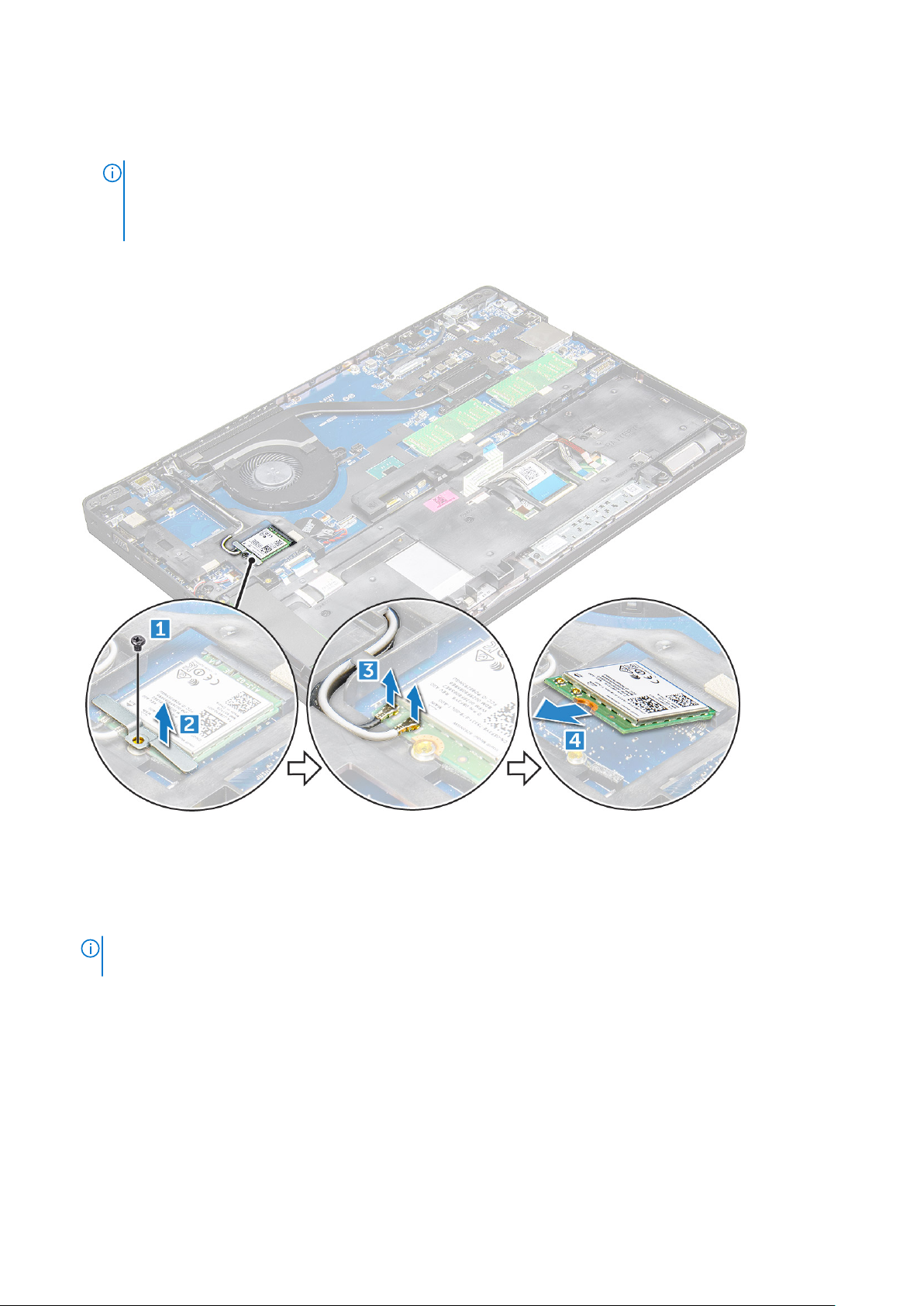
a. Távolítsa el az M2x3 csavart , amely a WLAN-kártyát a számítógéphez [1].
b. Távolítsa el a fémfület, amely a WLAN-kábeleket a WLAN-kártyához rögzíti [2].
c. Csatlakoztassa le a WLAN kábeleket a WLAN kártyán lévő csatlakozókról [3].
MEGJEGYZÉS: A WLAN-kártyát egy öntapadós, habból készült távtartó rögzíti a helyére. A vezeték nélküli hálózati
kártyának a rendszerből való eltávolításakor ügyeljen arra, hogy a ragasztószalag az alaplapon/ház keretén maradjon
a kifejtési folyamat alatt. Ha a ragasztószalagot eltávolította a rendszerből a vezeték nélküli hálózati kártyával együtt,
akkor helyezze vissza a rendszerbe.
d. Emelje meg a WLAN-kártyát, hogy azt elengedje a ragasztóanyag [4].
A WLAN-kártya beszerelése
1. Helyezze be a WLAN-kártyát a számítógépen lévő foglalatba.
2. Vezesse el a WLAN kábeleket a kábelvezető csatornákban.
MEGJEGYZÉS:
antennákat megfelelően vezesse át a ház keretén található kábelvezetőkön.
3. Csatlakoztassa a WLAN kábeleket a WLAN kártyán lévő csatlakozókra.
4. Helyezze el a fémkeretet, és húzza meg az M2x3 csavart, amely a WLAN-kártyát a számítógéphez rögzíti.
5. Szerelje be a következőt:
a. elem
b. alapburkolat
6. Kövesse a Miután befejezte a munkát a számítógép belsejében című fejezet utasításait.
A kijelzőszerkezetnek vagy a házkeretnek a rendszerre szerelésekor a vezeték nélküli és WLAN-
Alkatrészek eltávolítása és beszerelése
19
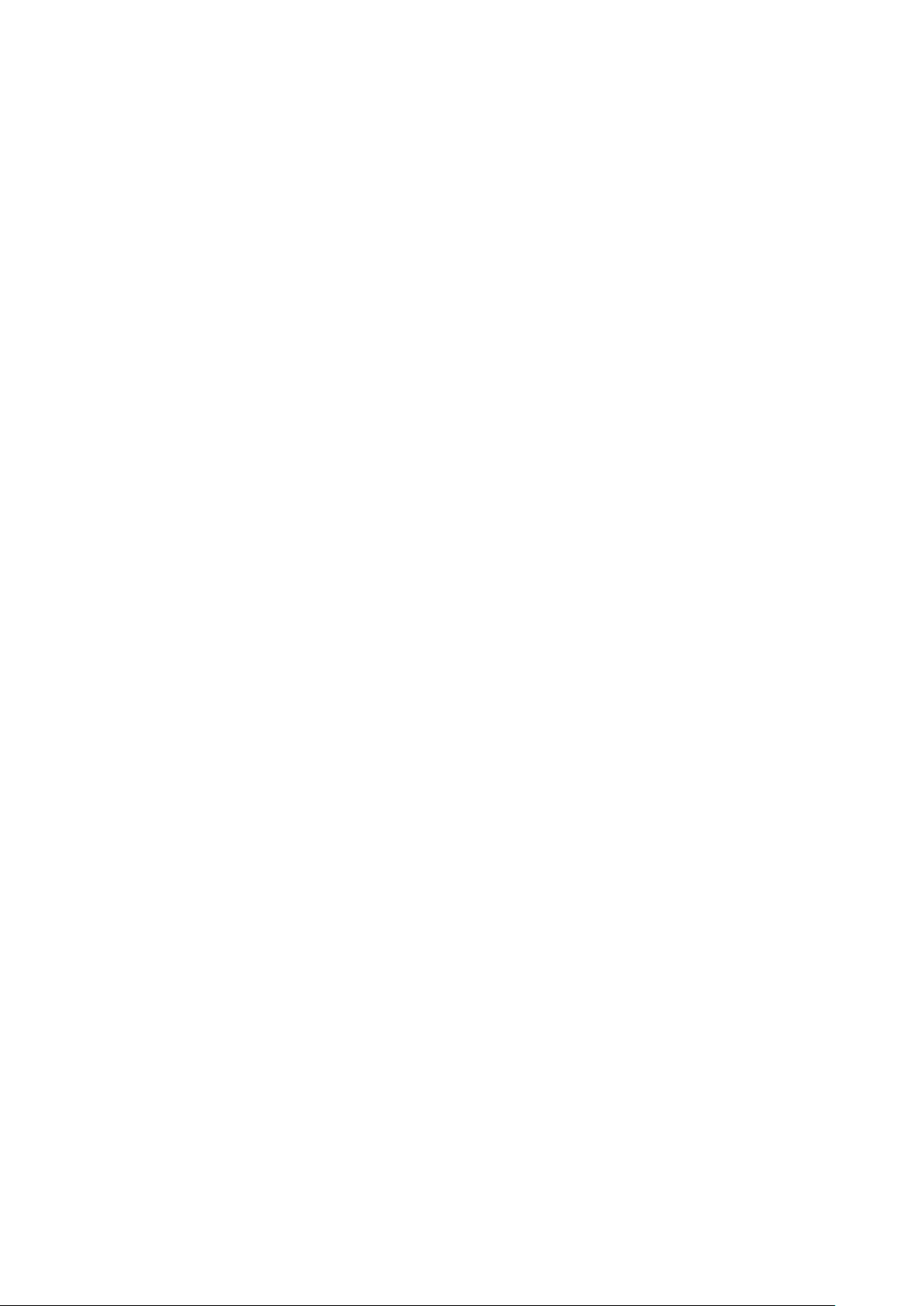
WWAN-kártya
A WWAN-kártya eltávolítása
1. Kövesse a Mielőtt elkezdene dolgozni a számítógép belsejében című fejezet utasításait.
2. Távolítsa el a következőt:
a. alapburkolat
b. elem
3. A WWAN-kártya eltávolítása:
a. Válassza le az WWAN-kábeleket a csatlakozóról .
b. Távolítsa el az M2,0x3,0 csavart, amely a WWAN-kártyát a számítógéphez rögzíti .
c. Emelje ki a WWAN-kártyát a castlakozóból .
A WWAN-kártya beszerelése
1. Helyezze a WWAN-kártyát a számítógépen lévő foglalatba.
2. Húzza meg a WWAN-kártyát a számítógéphez rögzítő M2,0x3,0 csavart.
3. Csatlakoztassa a WWAN kábeleket a WWAN kártyán lévő csatlakozókra.
4. Szerelje be a következőt:
a. elem
b. alapburkolat
5. Kövesse a Miután befejezte a munkát a számítógép belsejében című fejezet utasításait.
Memóriamodul
A memóriamodul eltávolítása
1. Kövesse a Mielőtt elkezdene dolgozni a számítógép belsejében című fejezet utasításait.
2. Távolítsa el a következőt:
a. alapburkolat
b. elem
3. A memóriamodul eltávolítása:
a. Oldja ki a memóriamodult rögzítő kapcsokat, amíg a memóriamodul ki nem ugrik a helyéről [1].
b. Emelje ki a memóriamodult a csatlakozójából [2].
20
Alkatrészek eltávolítása és beszerelése
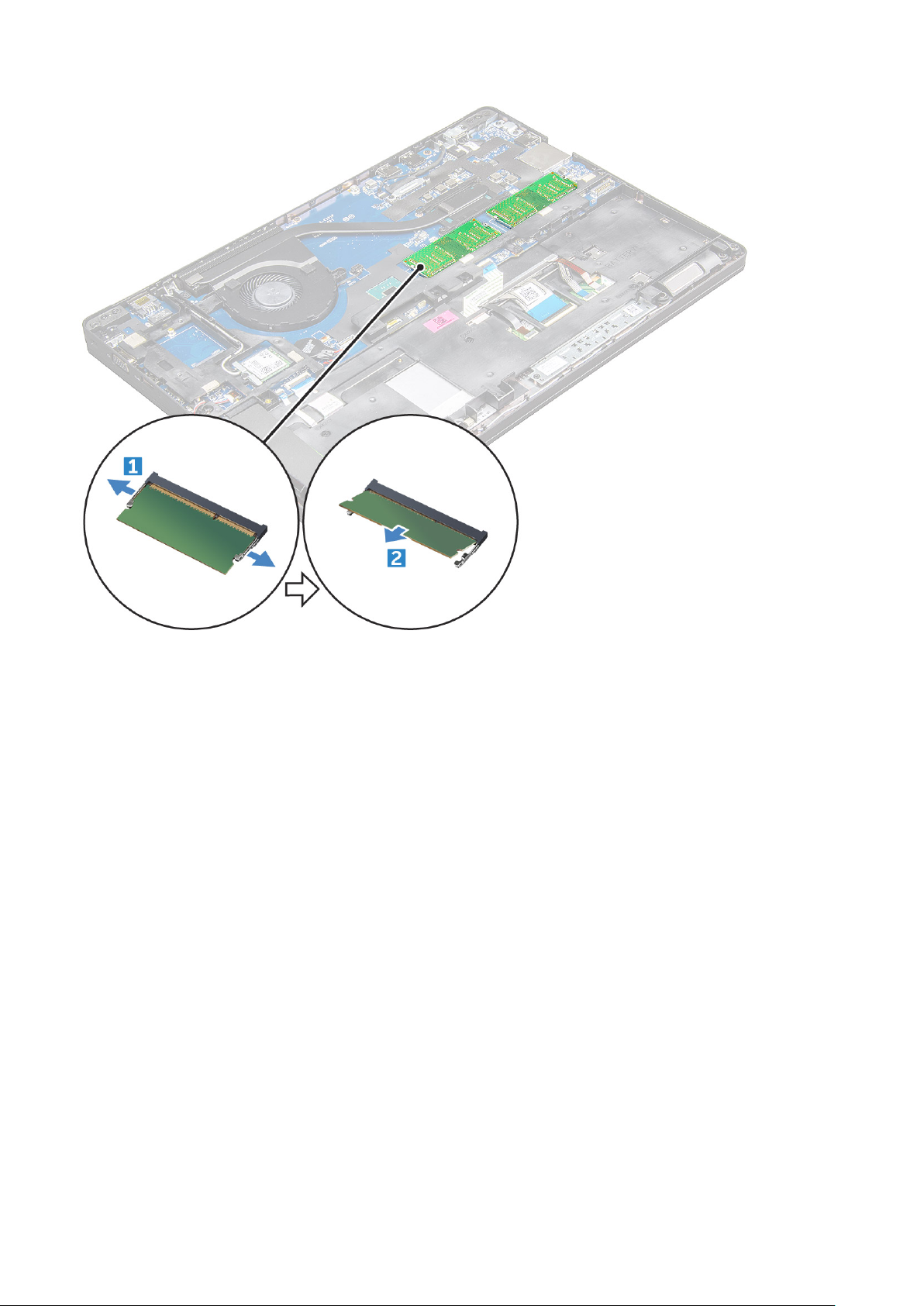
A memóriamodul beszerelése
1. A memóriamodult helyezze a memóriamodul foglalatba és nyomja le úgy, hogy a kapcsok rögzítsék a memóriamodult.
2. Szerelje be a következőt:
a. elem
b. alapburkolat
3. Kövesse a Miután befejezte a munkát a számítógép belsejében című fejezet utasításait.
Billentyűzet
A billentyűzet-keret eltávolítása
1. Kövesse a Mielőtt elkezdene dolgozni a számítógép belsejében című fejezet utasításait.
2. Fejtse ki a billentyűzetkeretet a széleinél [1], majd emelje azt ki a számítógépből [2].
Alkatrészek eltávolítása és beszerelése
21
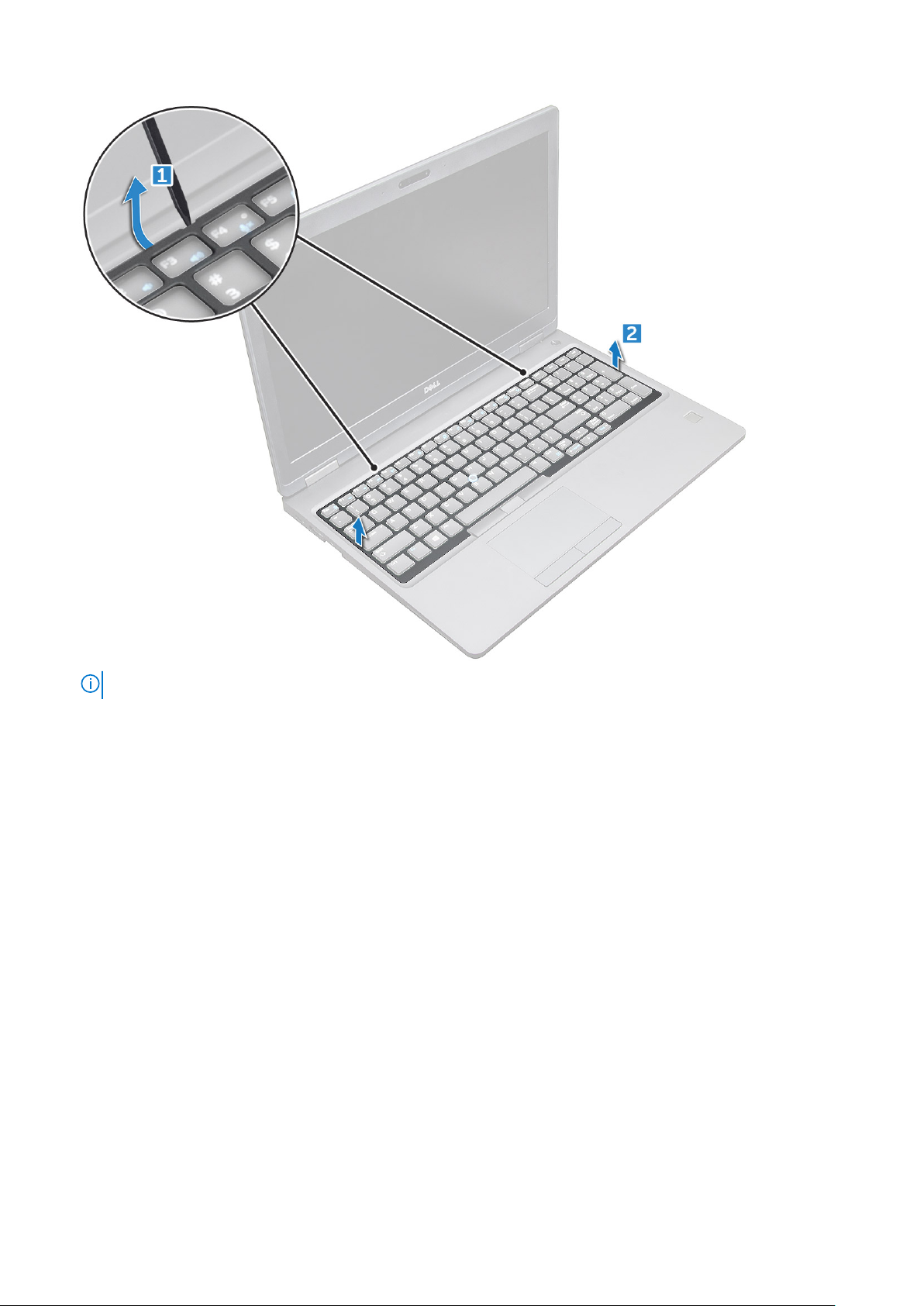
MEGJEGYZÉS: Szüksége lehet egy éles műanyag eszközre a billentyűzetkeret széleiből történő kifejtéséhez.
A billentyűzet eltávolítása
1. Kövesse a Mielőtt elkezdene dolgozni a számítógép belsejében című fejezet utasításait.
2. Távolítsa el a következőt:
a. alapburkolat
b. elem
c. billentyűzet-keret
3. Emelje fel a reteszt, és válassza le a billentyűzet kábelét [1], az érintőpanel kábelét [2], a trackstick kábelét [3] és az
(opcionális) háttérvilágítást [4] a csatlakozókból.
22
Alkatrészek eltávolítása és beszerelése
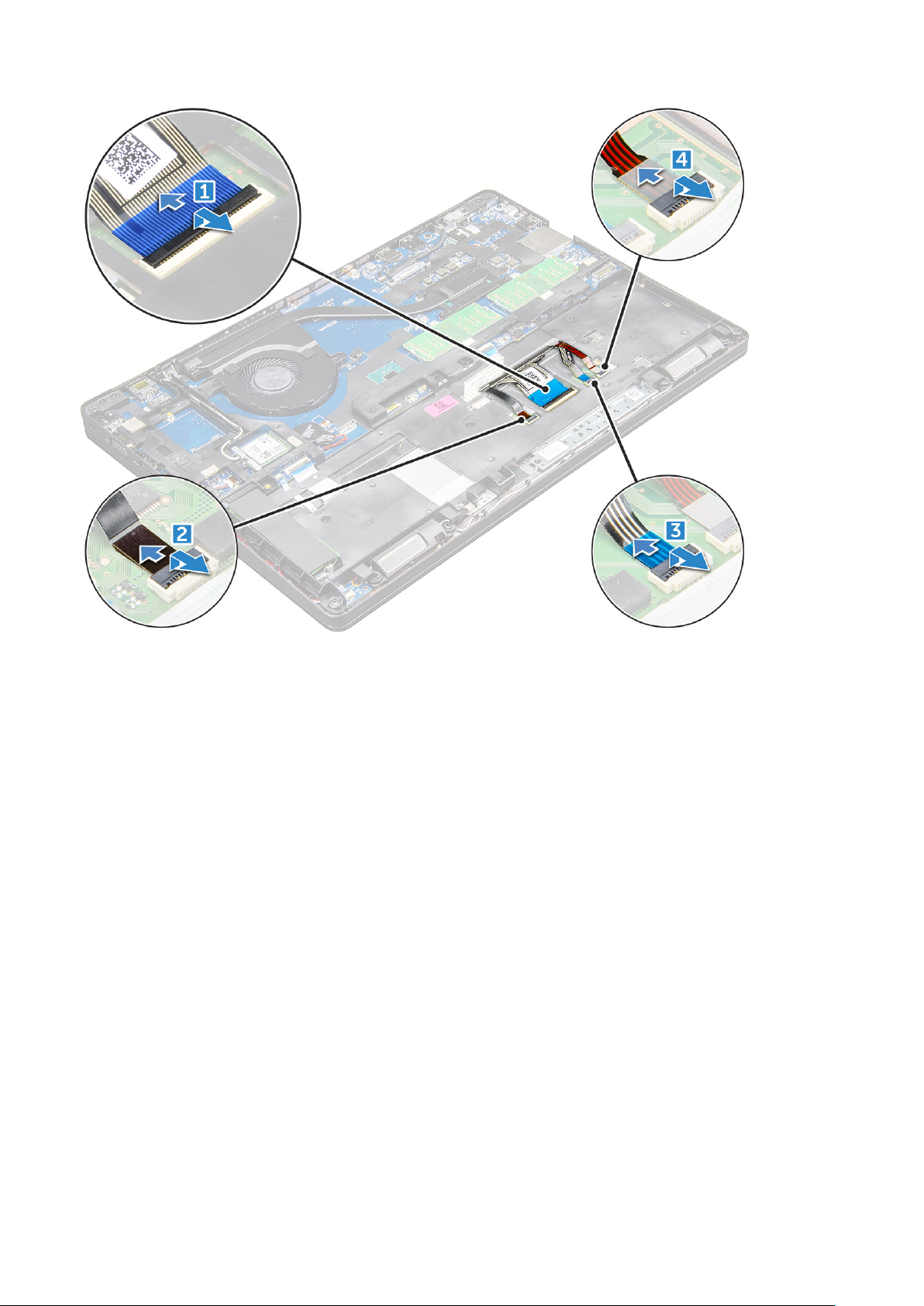
4. A billentyűzet eltávolítása:
a. Távolítsa el a billentyűzetet a számítógéphez rögzítő M2x2 csavarokat [1].
b. Fejtse ki a billentyűzetet a számítógép széleinél [2].
Alkatrészek eltávolítása és beszerelése
23
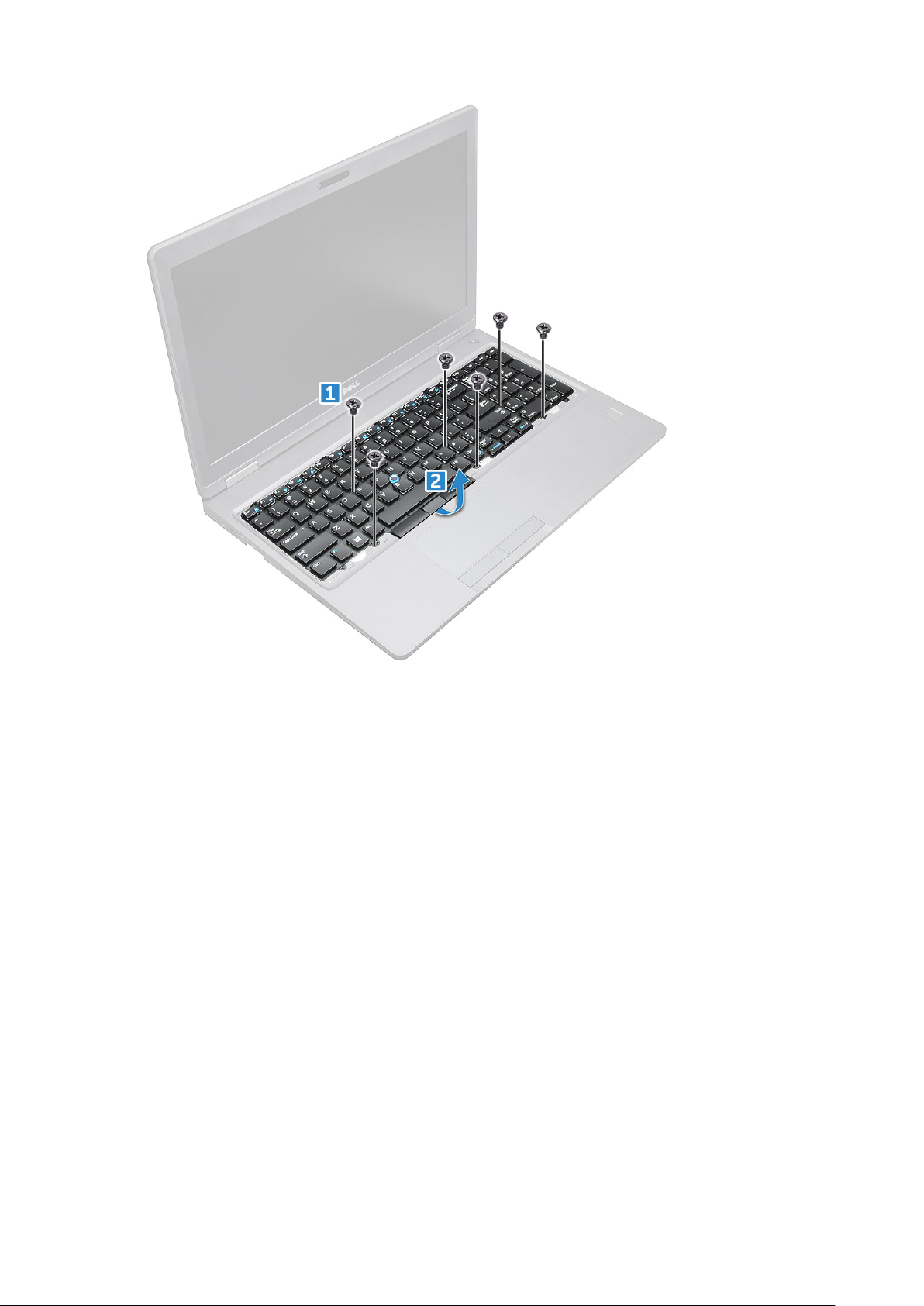
5. Csúsztassa el a billentyűzetet, majd emelje ki a számítógépből.
24
Alkatrészek eltávolítása és beszerelése

A billentyűzet beszerelése
1. A billentyűzetet illessze a számítógépen lévő csavarlyukakhoz.
2. Húzza meg a billentyűzetet a számítógéphez rögzítő M2.0x2.5 csavarokat.
3. Csatlakoztassa a billentyűzet, az érintőpanel, a trackstick és az (opcionális) háttérvilágítás kábelt az alaplapon található
csatlakozókhoz.
4. Szerelje be a következőt:
a. billentyűzet-keret
b. elem
c. alapburkolat
5. Kövesse a Miután befejezte a munkát a számítógép belsejében című fejezet utasításait.
A billentyűzet-keret beszerelése
1. Illessze a billentyűzet széleit a számítógépen lévő fülekhez, majd gyakoroljon nyomást a billentyűzetre, amíg az a helyére nem
pattan.
2. Kövesse a Miután befejezte a munkát a számítógép belsejében című fejezet utasításait.
Alkatrészek eltávolítása és beszerelése
25
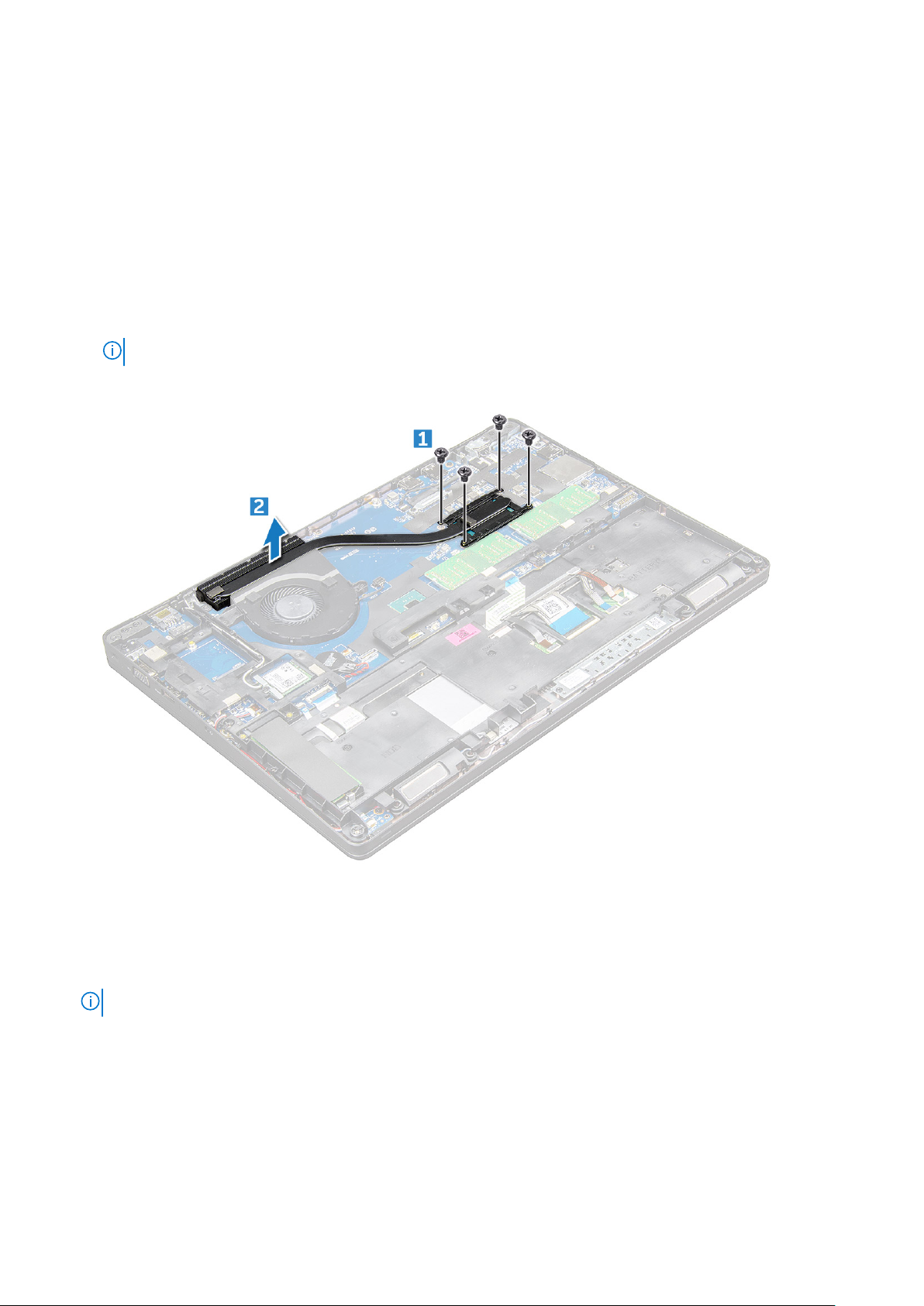
Hűtőborda
A hűtőborda-szerkezet
1. Kövesse a Mielőtt elkezdene dolgozni a számítógép belsejében című fejezet utasításait.
2. Távolítsa el a következőt:
a. alapburkolat
b. elem
3. A hűtőborda eltávolítása:
a. [1].
MEGJEGYZÉS: Távolítsa el a hűtőborda-szerkezetet .
b. Emelje le a hűtőbordát az alaplapról [2] .
A hűtőborda beszerelése
1. A hűtőborda helyezze az alaplapra, és a csavarfuratokat illessze a helyére.
2. Húzza meg az M2x3 csavarokat , amelyek a hűtőborda az alaplaphoz rögzítik.
MEGJEGYZÉS: A csavarokat a feltüntetett számok sorrendjében húzza meg [1, 2, 3, 4, 5, 6].
3. Csatlakoztassa a ventilátorkábelt az alaplapi csatlakozóhoz.
4. Szerelje be a következőt:
a. elem
b. alapburkolat
5. Kövesse a Miután befejezte a munkát a számítógép belsejében című fejezet utasításait.
26
Alkatrészek eltávolítása és beszerelése

Rendszerventilátor
A rendszerventilátor eltávolítása
1. Kövesse a Mielőtt elkezdene dolgozni a számítógép belsejében című fejezet utasításait.
2. Távolítsa el a következőt:
a. alapburkolat
b. elem
3. A rendszerventilátor eltávolítása:
a. Csatlakoztassa le a rendszerventilátor kábelét az alaplapi csatlakozóról [1].
b. Távolítsa el az M2x3 csavarokat (2), amelyek a rendszerventilátort az alaplapra rögzítik.
MEGJEGYZÉS: Egyes rendszerek integrált hűtőbordával és rendszerventilátorral rendelkezhetnek.
c. Emelje le a rendszerventilátort az alaplapról [2].
A rendszerventilátor beszerelése
1. Helyezze az alaplapra a rendszerventilátort, és igazítsa azt hozzá a csavarfuratokhoz.
2. Húzza meg az M2x3 csavarokat, amelyek a hűtőbordát az alaplaphoz rögzítik.
3. Csatlakoztassa a ventilátorkábelt az alaplap csatlakozójához.
4. Szerelje be a következőt:
a. elem
b. alapburkolat
5. Kövesse a Miután befejezte a munkát a számítógép belsejében című fejezet utasításait.
Alkatrészek eltávolítása és beszerelése
27

Tápcsatlakozóport
A tápcsatlakozó port eltávolítása
1. Kövesse a Mielőtt elkezdene dolgozni a számítógép belsejében című fejezet utasításait.
2. Távolítsa el a következőt:
a. alapburkolat
b. elem
3. A tápcsatlakozó port eltávolítása:
a. Válassza le a tápadapter port csatlakozókábelét az alaplapi csatlakozóról [1].
b. Távolítsa el az M2x3 csavart, amely a fémkeretet rögzíti a tápcsatlakozó portra [2].
c. Távolítsa el a tápcsatlakozó portját rögzítő fémkeretet [3].
d. Emelje ki a tápcsatlakozó portját a számítógépből [4].
A tápcsatlakozó port beszerelése
1. Illessze be a tápadapter portját a számítógépen lévő foglalatába.
2. Helyezze a fémkeretet a tápcsatlakozó portra.
3. Húzza meg az M2x3 csavarokat, amelyek a fémkeretet a számítógép tápadapterének portjához rögzítik.
4. Csatlakoztassa a tápadapter port kábelét az alaplapi csatlakozóra.
5. Szerelje be a következőt:
a. elem
b. alapburkolat
6. Kövesse a Miután befejezte a munkát a számítógép belsejében című fejezet utasításait.
28
Alkatrészek eltávolítása és beszerelése
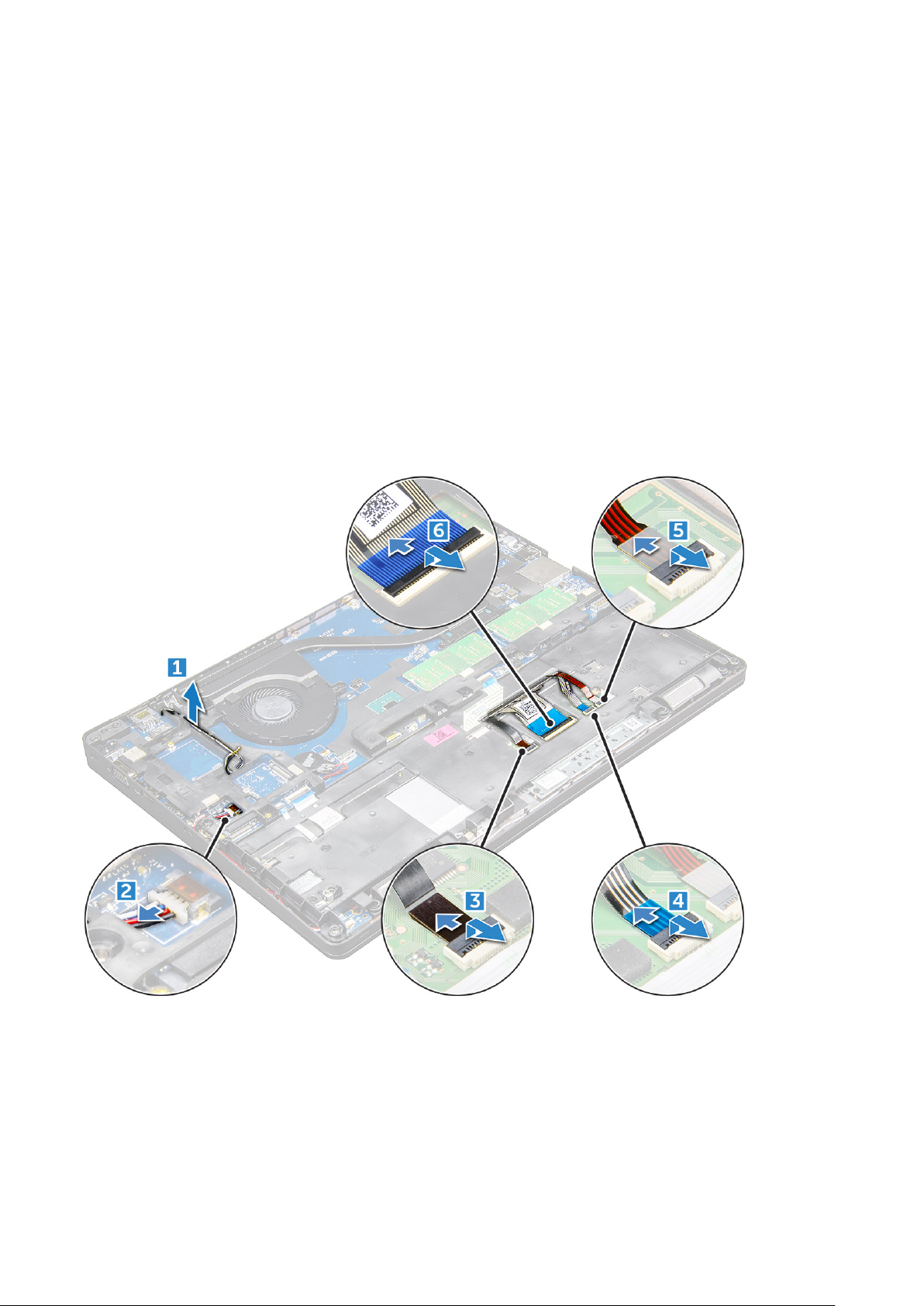
Ház kerete
A ház keretének eltávolítása
1. Kövesse a Mielőtt elkezdene dolgozni a számítógép belsejében című fejezet utasításait.
2. Távolítsa el a következőt:
a. SIM-kártya modul
b. alapburkolat
c. elem
d. WLAN-kártya
e. WWAN-kártya
f. SSD-kártya vagy merevlemez-meghajtó
3. A ház keretének kioldása:
a. Fejtse ki a WLAN- és a WWAN-kábelt a kábelvezető csatornákból [1].
b. Válassza le a hangszóró kábelét az alaplapi csatlakozóról [2].
c. Emelje fel a reteszt, és válassza le a billentyűzet kábelét [3], az érintőpanel kábelét [4], a pöcökegér kábelét [5] és az
(opcionális) háttérvilágítást [6] a csatlakozókból.
4. A ház keretének eltávolítása:
a. Távolítsa el a csavarokat (M2,0x3,0, M2x5), amelyek a ház keretét a számítógéphez rögzítik [1].
b. Emelje le a ház keretét a számítógépről [2].
Alkatrészek eltávolítása és beszerelése
29
